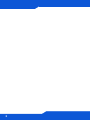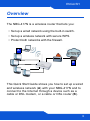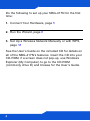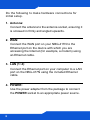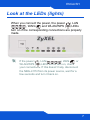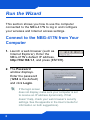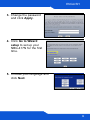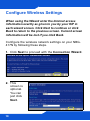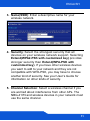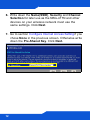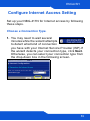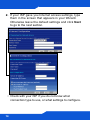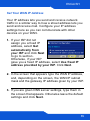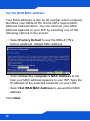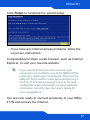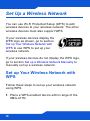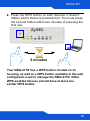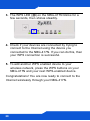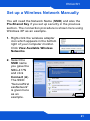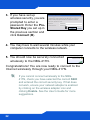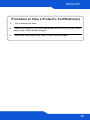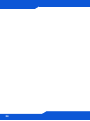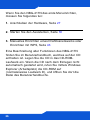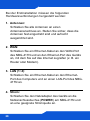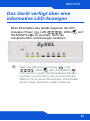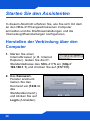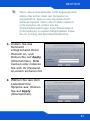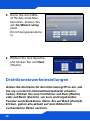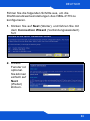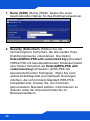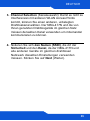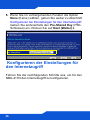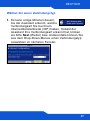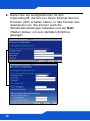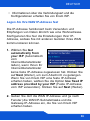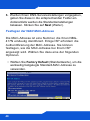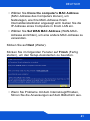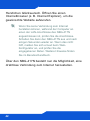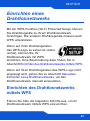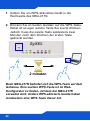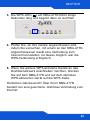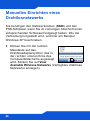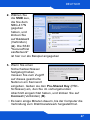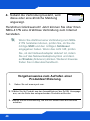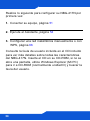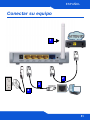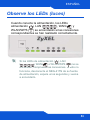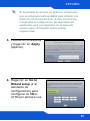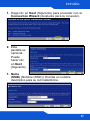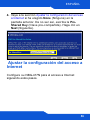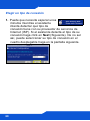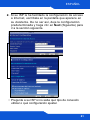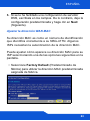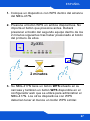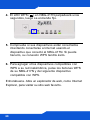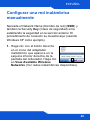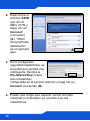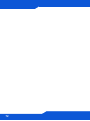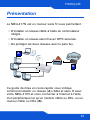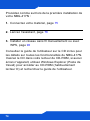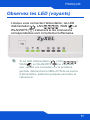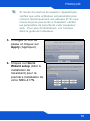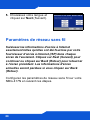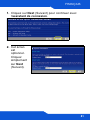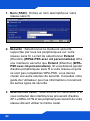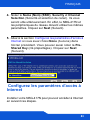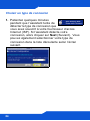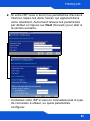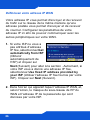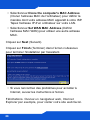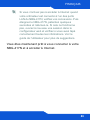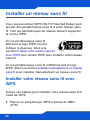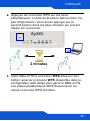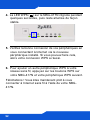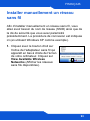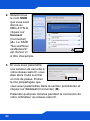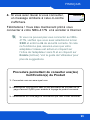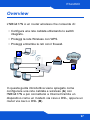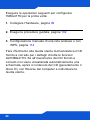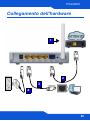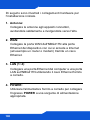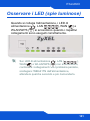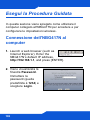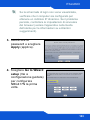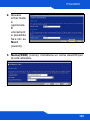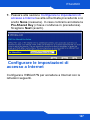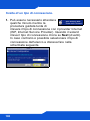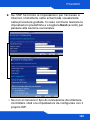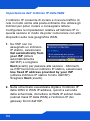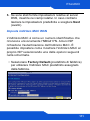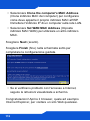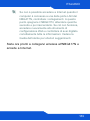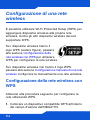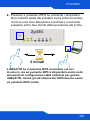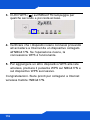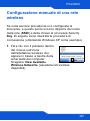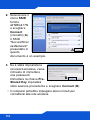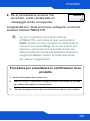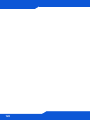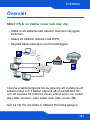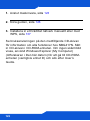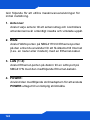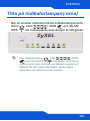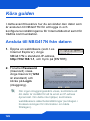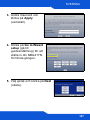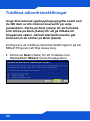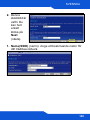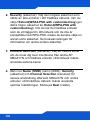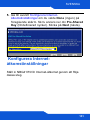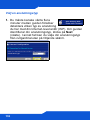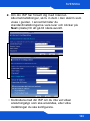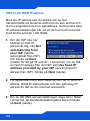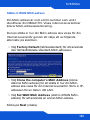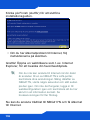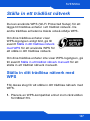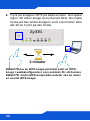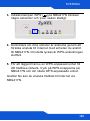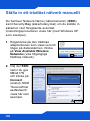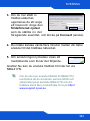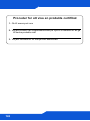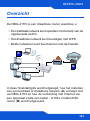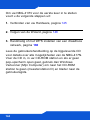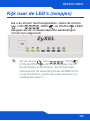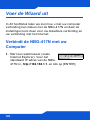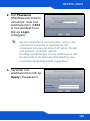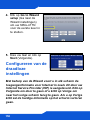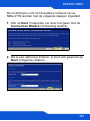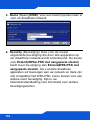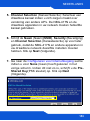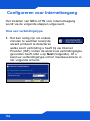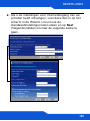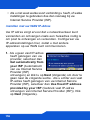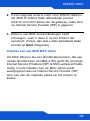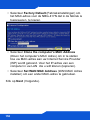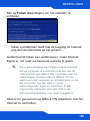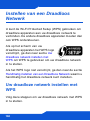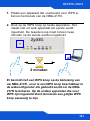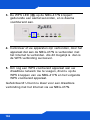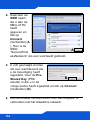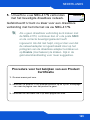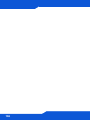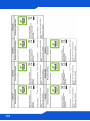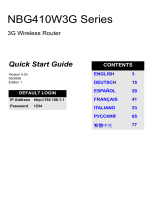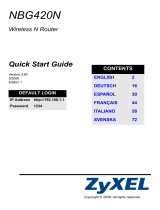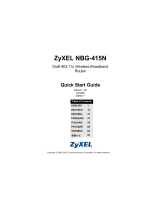ZyXEL DI-106 El manual del propietario
- Categoría
- Enrutadores
- Tipo
- El manual del propietario
Este manual también es adecuado para

www.zyxel.com
NBG-417N
Wireless N-lite Home Router
Version 1.00
Edition 1, 1/2009
QUICK START GUIDE
DEFAULT LOGIN DETAILS
LAN Port LAN1 ~ LAN4
IP Address http://192.168.1.1
Password 1234
CONTENTS
ENGLISH 3
DEUTSCH 25
ESPAÑOL 49
FRANÇAIS 73
ITALIANO 97
SVENSKA 121
NEDERLANDS 143
2009 ZyXEL Communications Corporation
C

[Document Title]
2

ENGLISH
3
Overview
The NBG-417N is a wireless router that lets you:
• Set up a wired network using the built-in switch.
• Set up a wireless network with secure WPS.
• Protect both networks with the firewall.
This Quick Start Guide shows you how to set up a wired
and wireless network (A) with your NBG-417N and to
connect to the Internet through a device such as a
cable or DSL modem, or a cable or DSL router (B).
A
B

ENGLISH
4
Do the following to set up your NBG-417N for the first
time:
1. Connect Your Hardware, page 5
2. Run the Wizard, page 8
3. Set Up a Wireless Network Manually or with WPS,
page 18
See the User’s Guide on the included CD for details on
all of the NBG-417N’s features. Insert the CD into your
CD-ROM, if a screen does not pop-up, use Windows
Explorer (My Computer) to go to the CD-ROM
(commonly drive D) and browse for the User’s Guide.

ENGLISH
5
Connect Your Hardware
3
4
2
1

ENGLISH
6
Do the following to make hardware connections for
initial setup.
1. Antenna:
Connect the antenna to the antenna socket, ensuring it
is screwed in firmly and angled upwards.
2. WAN:
Connect the WAN port on your NBG-417N to the
Ethernet port on the device with which you are
accessing the Internet (for example, a modem) using
an Ethernet cable.
3. LAN (1~4):
Connect the Ethernet port on your computer to a LAN
port on the NBG-417N using the included Ethernet
cable.
4. POWER:
Use the power adapter from the package to connect
the POWER socket to an appropriate power source.

ENGLISH
7
Look at the LEDs (lights)
When you connect the power, the power (), LAN
( ), WAN ( ) and WLAN/WPS ( ) LEDs
turn on if the corresponding connections are properly
made.
If the power ( ), LAN ( ), WAN () or
WLAN/WPS ( ) LEDs do not turn on, check
your connections. If this doesn’t help, disconnect
the NBG-417N from its power source, wait for a
few seconds and turn it back on.

ENGLISH
8
Run the Wizard
This section shows you how to use the computer
connected to the NBG-417N to log in and configure
your wireless and Internet access settings.
Connect to the NBG-417N from Your
Computer
1. Launch a web browser (such as
Internet Explorer). Enter the
NBG-417N’s default IP address,
http://192.168.1.1, and press [ENTER].
2. The Password
window displays.
Enter the password
(1234 is the default)
and click Login.
If the login screen
does not display, make sure your computer is set
to receive an IP address dynamically. If that
doesn’t help, check your web browser’s security
settings. See the appendix in the User’s Guide for
information on both suggestions).

ENGLISH
9
3. Change the password
and click Apply.
4. Click Go to Wizard
setup to set up your
NBG-417N for the first
time.
5. Choose your language and
click Next.

ENGLISH
10
Configure Wireless Settings
When using the Wizard enter the Internet access
information exactly as given to you by your ISP in
each wizard screen. Click Next to continue or click
Back to return to the previous screen. Current screen
information will be lost if you click Back.
Configure the wireless network settings on your NBG-
417N by following these steps.
1. Click Next to proceed with the Connection Wizard.
2. This
screen is
optional.
You can
just click
Next.

ENGLISH
11
3. Name(SSID): Enter a descriptive name for your
wireless network.
4. Security: Select the strongest security that all
devices on your wireless network support. Selecting
Extend(WPA2-PSK with customized key) provides
stronger security than Extend(WPA-PSK with
customized key). If you have other wireless devices
you want to add to your network and they are not
compatible with WPA-PSK, you may have to choose
another kind of security. See your User’s Guide for
information on other kinds of security.
5. Channel Selection: Select a wireless channel if you
are worried about interference from other APs. The
NBG-417N and wireless devices in your network must
use the same channel.

ENGLISH
12
6. Write down the Name(SSID), Security and Channel
Selection for later use as the NBG-417N and other
devices on your wireless network must use the
same settings. Click Next.
7. Go to section Configure Internet Access Setting if you
chose None in the previous screen. Otherwise write
down the Pre-Shared Key. Click Next.

ENGLISH
13
Configure Internet Access Setting
Set up your NBG-417N for Internet access by following
these steps.
Choose a Connection Type.
1. You may need to wait several
minutes while the wizard attempts
to detect what kind of connection
you have with your Internet Service Provider (ISP).If
the wizard detects your connection type, click Next.
Otherwise, you can select your connection type from
the drop-down box in the following screen.

ENGLISH
14
2. If your ISP gave you Internet access settings, type
them in the screen that appears in your Wizard.
Otherwise leave the default settings and click Next
to go to the next section.
• Check with your ISP if you do not know what
connection type to use, or what settings to configure.

ENGLISH
15
Set Your WAN IP Address
Your IP address lets you send and receive network
traffic in a similar way to how a street address lets you
send and receive mail. Configure your IP address
settings here so you can communicate with other
devices on your WAN.
1. If your ISP did not
assign you a fixed IP
address, select Get
automatically from
your ISP and click Next
to go to section .
Otherwise, if your ISP
gave you a fixed IP address, select Use fixed IP
address provided by your ISP. Click Next.
2. In the screen that appears type the WAN IP address,
and, depending on the screen, the WAN IP subnet
mask and the gateway IP address given by your ISP.
3. If you are given DNS server settings, type them in
the screen that appears. Otherwise leave the default
settings and click Next.

ENGLISH
16
Set the WAN MAC Address
Your MAC address is like an ID number which uniquely
identifies your NBG-417N. Some ISPs require MAC
address authentication. You can set how your MAC
address appears to your ISP by selecting one of the
following options in the screen.
•Select Factory Default to use the NBG-417N’s
factory-assigned, default MAC address.
•Select Clone the computer’s MAC Address to set
how your MAC address appears to your ISP. Type the
IP address of the selected computer on your LAN.
•Select Set WAN MAC Address to use another MAC
address.
Click Next.

ENGLISH
17
Click Finish to complete the wizard setup.
• If you have any Internet access problems, follow the
on-screen instructions.
Congratulations! Open a web browser, such as Internet
Explorer, to visit your favorite website.
If you cannot access the Internet when your
computer is connected to one of the NBG-417N’s
LAN ports, check your connections. Then turn the
NBG-417N off, wait for a few seconds then turn it
back on. If that does not work, log in to the web
configurator again and check you have typed all
information correctly. See the User’s Guide for
more suggestions.
You are now ready to connect wirelessly to your NBG-
417N and access the Internet.

ENGLISH
18
Set Up a Wireless Network
You can use Wi-Fi Protected Setup (WPS) to add
wireless devices to your wireless network. The other
wireless devices must also support WPS.
If your wireless devices display the
WPS logo as shown, go to section
Set up Your Wireless Network with
WPS to use WPS to set up your
wireless network.
If your wireless devices do not display the WPS logo,
go to section Set up a Wireless Network Manually to
manually set up a wireless network.
Set up Your Wireless Network with
WPS
Follow these steps to set up your wireless network
using WPS.
1. Place a WPS-enabled device within range of the
NBG-417N.

ENGLISH
19
2. Press the WPS button on both devices. It doesn’t
matter which button is pressed first. You must press
the second button within two minutes of pressing the
first one.
Your NBG-417N has a WPS button located on its
housing, as well as a WPS button available in the web
configurator used to manage the NBG-417N. Other
WPS-enabled devices should have at least one
similar WPS button.
2 minutes

ENGLISH
20
3. The WPS LED ( ) on the NBG-417N blinks for a
few seconds, then shines steadily.
4. Check if your devices are connected by trying to
connect to the Internet using the device you
connected to the NBG-417N. If you can do this, then
your WPS connection is successful.
5. To add another WPS enabled device to your
wireless network, press the WPS buttons on your
NBG-417N and your next WPS-enabled device.
Congratulations! You are now ready to connect to the
Internet wirelessly through your NBG-417N.

ENGLISH
21
Set up a Wireless Network Manually
You will need the Network Name (SSID) and also the
Pre-Shared Key if you set up security in the previous
section. The connection procedure is shown here using
Windows XP as an example.
1. Right-click the wireless adapter
icon which appears in the bottom
right of your computer monitor.
Click View Available Wireless
Networks.
2. Select the
SSID name
you gave the
NBG-417N
and click
Connect (A).
The SSID
“SecureWirel
essNetwork”
is given here
as an
example.
A

ENGLISH
22
3. If you have set up
wireless security, you are
prompted to enter a
password. Enter the Pre-
Shared Key you set up in
the previous section and
click Connect (B).
4. You may have to wait several minutes while your
computer connects to the wireless network.
5. You should now be securely connected
wirelessly to the NBG-417N.
Congratulations! You are now ready to connect to the
Internet wirelessly through your NBG-417N.
If you cannot connect wirelessly to the NBG-
417N, check you have selected the correct SSID
and entered the correct security key. If that does
not work, ensure your network adapter is enabled
by clicking on the wireless adapter icon and
clicking Enable. See the User’s Guide for more
suggestions.
B

ENGLISH
23
Procedure to View a Product’s Certification(s)
1. Go to www.zyxel.com.
2. Select your product from the drop-down list box on the ZyXEL home
page to go to that product's page.
3. Select the certification you wish to view from this page.

ENGLISH
24

DEUTSCH
25
Übersicht
Der NBG-417N ist ein Drahtlos-Router, mit dem
Folgendes möglich ist:
• Richten Sie mit dem integrierten Schalter ein
kabelgebundenes Netzwerk ein.
• Sichern Sie das Drahtlosnetzwerk mit WPS.
• Schützen Sie beide Netzwerke mit der Firewall.
In dieser Kurzanleitung wird beschrieben, wie Sie mit
Ihrem NBG-417N ein kabelgebundenes und drahtloses
Netzwerk (A) einrichten und wie Sie mit einem Kabel
oder DSL-Modem bzw. Kabel oder DSL-Router (B) die
Verbindung zum Internet herstellen können.
A
B

ENGLISH
26
Wenn Sie den NBG-417N das erste Mal einrichten,
müssen Sie folgendes tun:
1. Anschließen der Hardware, Seite 27
2. Starten Sie den Assistenten, Seite 30
3. Manuelles Einrichten eines Drahtlosnetzwerks oder
Einrichten mit WPS, Seite 43
Eine Beschreibung aller Funktionen des NBG-417N
finden Sie im Benutzerhandbuch, welches auf der CD
enthalten ist. Legen Sie die CD in das CD-ROM-
Laufwerk ein. Wenn die CD nach dem Einlegen nicht
automatisch gestartet wird, rufen Sie mittels Windows
Explorer (Arbeitsplatz) die CD-ROM auf
(normalerweise Laufwerk D), und öffnen Sie dort die
Datei des Benutzerhandbuchs.

DEUTSCH
27
Anschließen der Hardware
3
4
2
1

ENGLISH
28
Bei der Erstinstallation müssen die folgenden
Hardwareverbindungen hergestellt werden:
1. Antennen:
Schließen Sie alle Antennen an einen
Antennenanschluss an. Stellen Sie sicher, dass die
Antennen fest eingedreht sind und aufrecht
ausgerichtet sind.
2. WAN:
Schließen Sie ein Ethernet-Kabel an den WAN-Port
des NBG-417N und an den Ethernet-Port des Geräts
an, mit dem Sie auf das Internet zugreifen (z. B. ein
Router oder Modem).
3. LAN (1~4):
Schließen Sie ein Ethernet-Kabel an den Ethernet-
Port des Computers und an einen LAN-Port des NBG-
417N an.
4. Strom:
Schließen Sie den Netzadapter des Geräts an die
Netzanschlussbuchse (POWER) am NBG-417N und
an eine geeignete Stromquelle an.

DEUTSCH
29
Das Gerät verfügt über eine
informative LED-Anzeigen
Beim Einschalten des Geräts beginnen die LED-
Anzeigen Power (), LAN ( ), WAN ( ) und
WLAN/WPS ( ) zu leuchten, wenn die
entsprechenden Verbindungen bestehen.
Wenn die LED-Anzeigen Power ( ), LAN
(), WAN () oder WLAN/WPS ( )
nicht leuchten, prüfen Sie die Kabelanschlüsse.
Leuchten sie auch dann nicht, trennen Sie den
NBG-417N von seiner Stromquelle, und schalten
Sie ihn einige Sekunden später wieder ein.

ENGLISH
30
Starten Sie den Assistenten
In diesem Abschnitt erfahren Sie, wie Sie sich mit dem
an den NBG-417N angeschlossenen Computer
anmelden und die Drahtloseinstellungen und die
Internetzugriffseinstellungen konfigurieren.
Herstellen der Verbindung über den
Computer
1. Starten Sie einen
Internetbrowser (z. B. Internet
Explorer). Geben Sie die IP-
Standardadresse des NBG-417N ein (http://
192.168.1.1),und drücken Sie auf [ENTER].
2. Das Kennwort-
Fenster erscheint.
Geben Sie das
Kennwort ein (1234 ist
das
Standardkennwort),
und klicken Sie auf
Login (Anmelden).

DEUTSCH
31
Wenn das Anmeldefenster nicht angezeigt wird,
stellen Sie sicher, dass der Computer so
eingestellt ist, dass er eine dynamische IP-
Adresse bezieht. Wenn das Problem dadurch
nicht behoben ist, prüfen Sie die
Sicherheitseinstellungen Ihres Webbrowsers
(Informationen zu beiden Möglichkeiten finden
Sie im Anhang des Benutzerhandbuchs).
3. Ändern Sie das
Kennwort
entsprechend Ihrem
Wunsch an, und
klicken Sie auf Apply
(Übernehmen). Bitte
merken oder notieren
Sie sich Ihr Passwort
an einem sicheren Ort.
4. Wählen Sie aus dem
Listenfeld Ihre
Sprache aus. Klicken
Sie auf Apply
(Übernehmen).

ENGLISH
32
5. Wenn Sie den NBG-
417N das erste Mal
benutzen, klicken Sie
auf Go Wizard setup
(Zum
Einrichtungsassistente
n).
6. Wählen Sie Ihre Sprache,
und klicken Sie auf Next
(Weiter).
Drahtlosnetzwerkeinstellungen
Geben Sie die Daten für den Internetzugriff so ein, wie
Sie sie von Ihrem Internetdienstanbieter erhalten
haben. Klicken Sie zum Fortfahren auf Next (Weiter)
oder auf Back (Zurück), um zum vorhergehenden
Fenster zurückzukehren. Wenn Sie auf Back (Zurück)
klicken, gehen alle aktuell auf dem Bildschirm
vorhandenen Daten verloren.

DEUTSCH
33
Führen Sie die folgenden Schritte aus, um die
Drahtlosnetzwerkeinstellungen des NBG-417N zu
konfigurieren.
1. Klicken Sie auf Next (Weiter), und fahren Sie mit
dem Connection Wizard (Verbindungsassistent)
fort
2. Dieses
Fenster ist
optional.
Sie können
einfach auf
Next
(Weiter)
klicken.

ENGLISH
34
1. Name (SSID) (Name (SSID): Geben Sie einen
beschreibenden Namen für das Drahtlosnetzwerk ein.
2. Security (Sicherheit): Wählen Sie die
höchstmögliche Sicherheit, die alle Geräte Ihres
Drahtlosnetzwerks unterstützen. Die Option
Extend(WPA2-PSK with customized key) (Erweitern
(WPA2-PSK mit benutzerdefiniertem Schlüssel) bietet
eine höhere Sicherheit als Extend(WPA-PSK with
customized key) (Erweitern (WPA-PSK mit
benutzerdefiniertem Schlüssel). Wenn Sie noch
andere Drahtlosgeräte zum Netzwerk hinzufügen
möchten, die nicht mit dem Standard WPA-PSK
kompatibel sind, müssen Sie den höchsten
gemeinsamen Standard wählen. Informationen zu
anderen Arten der Sicherheit finden Sie im
Benutzerhandbuch.

DEUTSCH
35
3. Channel Selection (Kanalauswahl): Damit es nicht zu
Interferenzen mit anderen WLAN Access Points
kommt, können Sie einen anderen, unbelegten
Drahtloskanal wählen. Der NBG-417N und die von
Ihnen genutzten Drahtlosgeräte im gleichen Netz
müssen denselben Kanal verwenden um miteinander
kommunizieren zu können.
4. Notieren Sie sich den Namen (SSID), die Art der
Sicherheit und den Kanal, da der NBG-417N und
alle anderen Geräte im gleichen drahtlosen
Netzwerk dieselben Einstellungen verwenden
müssen. Klicken Sie auf Next (Weiter).

ENGLISH
36
5. Wenn Sie im vorhergehenden Fenster die Option
None (Keine) wählen, gehen Sie weiter zu Abschnitt
Konfigurieren der Einstellungen für den Internetzugriff.
Geben Sie anderenfalls den Pre-Shared Key (PSK-
Schlüssel) ein. Klicken Sie auf Next (Weiter).t.
Konfigurieren der Einstellungen für
den Internetzugriff
Führen Sie die nachfolgenden Schritte aus, um für den
NBG-417N den Internetzugriff zu konfigurieren.

DEUTSCH
37
Wählen Sie einen Verbindungstyp
1. Es kann einige Minuten dauern,
bis der Assistent erkennt, welche
Verbindungsart Sie bei Ihrem
Internetdienstanbieter (ISP) haben. Sobald der
Assistent Ihre Verbindungsart erkannt hat, klicken
sie bitte Next (Weiter) bzw. Anderenfalls können Sie
aus dem Drop-Down-Menue einen Verbindungstyp
auswählen im nächsten Fenster.

ENGLISH
38
2. Geben Sie die Konfigurationen für den
Internetzugriff, die Sie von Ihrem Internet Service
Provider (ISP) erhalten haben, in das Fenster des
Assistenten ein. Sie können auch die
Standardeinstellungen belassen und auf Next
(Weiter) klicken, um zum nächsten Schritt zu
gelangen.

DEUTSCH
39
• Informationen über die Verbindungsart und die
Konfigurationen erhalten Sie von Ihrem ISP.
Legen Sie Ihre WAN IP-Adresse fest
Die IP-Adresse funktioniert beim Versenden und
Empfangen von Daten ähnlich wie eine Wohnadresse.
Konfigurieren Sie hier die Einstellungen Ihrer IP-
Adresse, sodass Sie mit anderen Geräten Ihres WAN
kommunizieren können.
1. Wählen Sie Get
automatically from
your ISP (Automatisch
vom
Internetdienstanbieter
laden), wenn Ihnen Ihr
Internetdienstanbieter
keine feste IP-Adresse zugewiesen hat. Klicken Sie
auf Next (Weiter), um zum Abschnitt zu gelangen.
Wenn Sie von Ihrem ISP eine feste IP-Adresse
erhalten haben, wählen Sie die Option Use fixed IP
address provided by your ISP (Feste IP-Adresse
vom ISP verwenden). Klicken Sie auf Next (Weiter).
2. Geben Sie dort die WAN IP-Adresse und (je nach
Fenster) die WAN IP-Subnetzmaske und die
Gateway-IP-Adresse ein, die Sie von Ihrem ISP
erhalten haben.

ENGLISH
40
3. Wurden Ihnen DNS-Servereinstellungen vorgegeben,
geben Sie diese in die entsprechenden Felder ein.
Anderenfalls werden die Standardeinstellungen
belassen. Klicken Sie auf Next (Weiter).
Festlegen der WAN MAC-Adresse
Die MAC-Adresse ist eine Nummer, die Ihren NBG-
417N eindeutig identifiziert. Einige ISP erfordern die
Authentifizierung der MAC-Adresse. Sie können
festlegen, wie die MAC-Adresse bei Ihrem ISP
angezeigt wird. Wählen Sie dazu eine der folgenden
Optionen.
• Wählen Sie Factory Default (Standardwerte), um die
werkseitig festgelegte Standard-MAC-Adresse zu
verwenden.

DEUTSCH
41
• Wählen Sie Clone the computer's MAC Address
(MAC-Adresse des Computers klonen), um
festzulegen, wie Ihre MAC-Adresse Ihrem
Internetdienstanbieter angezeigt wird. Geben Sie die
IP-Adresse eines Computers in Ihrem LAN ein.
• Wählen Sie Set WAN MAC Address (WAN-MAC-
Adresse einrichten), um eine andere MAC-Adresse zu
verwenden.
Klicken Sie auf Next (Weiter).
Klicken Sie im folgenden Fenster auf Finish (Fertig
stellen), um den Setup-Assistenten zu beenden.
• Wenn Sie Probleme mit dem Internetzugriff haben,
führen Sie die Anweisungen auf dem Bildschirm aus.

ENGLISH
42
Herzlichen Glückwunsch. Öffnen Sie einen
Internetbrowser (z. B. Internet Explorer), um die
gewünschte Website aufzurufen.
Wenn Sie keine Verbindung zum Internet
herstellen können, während der Computer an
einen der LAN-Anschlüsse des NBG-417N
angeschlossen ist, prüfen Sie die Anschlüsse.
Schalten Sie dann den NBG-417N aus und nach
einigen Sekunden wieder an. Wenn das nicht
hilft, melden Sie sich erneut beim Web-
Konfigurator an, und prüfen Sie die
eingegebenen Daten. Weitere Hinweise finden
Sie im Benutzerhandbuch.
Über den NBG-417N besteht nun die Möglichkeit, eine
drahtlose Verbindung zum Internet herzustellen.

DEUTSCH
43
Einrichten eines
Drahtlosnetzwerks
Mit der WPS-Funktion (Wi-Fi Protected Setup) können
Sie Drahtlosgeräte zu Ihrem Drahtlosnetzwerk
hinzufügen. Die anderen Drahtlosgeräte müssen auch
WPS unterstützen.
Wenn auf Ihren Drahtlosgeräten
das WPS-Logo zu sehen ist (siehe
rechts), können Sie Ihr
Drahtlosnetzwerk mit WPS
einrichten. Eine Beschreibung dazu finden Sie in
Abschnitt Einrichten des Drahtlosnetzwerks mittels WPS.
Wenn auf Ihren Drahtlosgeräten das WPS-Logo nicht
angezeigt wird, gehen Sie zu Abschnitt Manuelles
Einrichten eines Drahtlosnetzwerks, um das
Drahtlosnetzwerk manuell einzustellen.
Einrichten des Drahtlosnetzwerks
mittels WPS
Führen Sie bitte die folgenden Schritte aus, um Ihr
Drahtlosnetzwerk mittels WPS einzurichten.

ENGLISH
44
1. Setzen Sie ein WPS-aktiviertes Gerät in die
Reichweite des NBG-417N.
2. Drücken Sie an beiden Geräten auf die WPS-Taste.
Dabei ist es egal, welche Taste Sie zuerst drücken.
Jedoch muss die zweite Taste spätestens zwei
Minuten nach dem Drücken der ersten Taste
gedrückt werden.
Beim NBG-417N befindet sich die WPS-Taste auf dem
Gehäuse. Eine weitere WPS-Taste ist im Web-
Konfigurator zu finden, mit dem der NBG-417N
verwaltet wird. Andere WPS-aktivierte Geräte haben
mindestens eine WPS-Taste dieser Art.
2 minuten

DEUTSCH
45
3. Die WPS-LED ( ) am NBG-417N blinkt einige
Sekunden lang und beginnt dann zu leuchten
4. Prüfen Sie, ob Ihre Geräte angeschlossen sind,
indem Sie versuchen, mit einem an den NBG-417N
angeschlossenen Gerät eine Verbindung zum
Internet herzustellen. Ist dieses möglich, war die
WPS-Verbindung erfolgreich.
5. Wenn Sie weitere WPS-aktivierte Geräte an das
Drahtlosnetzwerk anschließen möchten, drücken
Sie auf dem NBG-417N und auf dem nächsten
WPS-aktivierten Gerät auf die WPS-Taste.
Herzlichen Glückwunsch! Über Ihren NBG-417N
besteht nun eine gesicherte, drahtlose Verbindung zum
Internet.

ENGLISH
46
Manuelles Einrichten eines
Drahtlosnetzwerks
Sie benötigen den Netzwerknamen (SSID) und den
PSK-Schlüssel, wenn Sie im vorherigen Abschnitt einen
entsprechenden Schlüssel festgelegt haben. Wie die
Verbindung hergestellt wird, wird hier am Beispiel
Windows XP beschrieben.
1. Klicken Sie mit der rechten
Maustaste auf das
Drahtlosadaptersymbol, das in
der rechten unteren Ecke des
Computerbildschirms angezeigt
wird. Klicken Sie auf View
Available Wireless Networks (Verfügbare drahtlose
Netzwerke anzeigen).

DEUTSCH
47
2. Wählen Sie
die SSID aus,
die Sie dem
NBG-417N
gegeben
haben, und
klicken Sie
auf Connect
(Verbinden)
(A). Die SSID
"SecureWirel
essNetwork"
ist hier nur als Beispiel angegeben
3. Wenn Sie einen
Sicherheitsschlüssel
festgelegt haben,
müssen Sie zum Zugriff
auf dieses gesicherte
Netznun ein Kennwort
eingeben. Geben sie den Pre-Shared Key (PSK-
Schlüssel) ein, den Sie im vorhergehenden
Abschnitt eingerichtet haben, und klicken Sie auf
Connect (Verbinden) (B).
• Es kann einige Minuten dauern, bis der Computer die
Verbindung zum Drahtlosnetzwerk hergestellt hat.
A
B

ENGLISH
48
4. Sobald die Verbindung besteht, wird
diese oder eine ähnliche Meldung
angezeigt.
Herzlichen Glückwunsch! Jetzt können Sie über Ihren
NBG-417N eine drahtlose Verbindung zum Internet
herstellen.
Wenn Sie drahtlos keine Verbindung zum NBG-
417N herstellen können, prüfen Sie, ob Sie die
richtige SSID und den richtigen Schlüssel
eingegeben haben. Wenn das nicht hilft, prüfen
Sie, ob der Netzwerkadapter aktiviert ist, indem
Sie auf das Netzwerkadaptersymbol und dann
auf Enable (Aktivieren) klicken. Weitere Hinweise
finden Sie im Benutzerhandbuch.
Vorgehensweise zum Aufrufen einer
Produktzertifizierung
1. Gehen Sie auf www.zyxel.com.
2. Wählen Sie Ihr Produkt aus der Auswahlliste auf der ZyXEL Homepage
aus, um die Seite des entsprechenden Produkts aufzurufen.
3. Wählen Sie die Zertifizierung, die Sie von dieser Seite aus aufrufen
möchten.

ESPAÑOL
49
Descripción
El NBG-417N es un router inalámbrico que le permite:
• Establecer una red Ethernet a través del switch
integrado.
• Proteja la red inalámbrica con WPS.
• Proteja ambas redes con el cortafuegos.
Esta Guía de instalación rápida le muestra cómo
configurar una red con cables e inalámbrica (A) con su
NBG-417N y conectarse a Internet a través de un
dispositivo como un módem de cable o DSL, o router
de cable o DSL (B).
A
B

ENGLISH
50
Realice lo siguiente para configurar su NBG-417N por
primera vez:
1. Conectar su equipo, página 51
2. Ejecute el Asistente, página 54
3. Configurar una red inalámbrica manualmente o con
WPS, página 66
Consulte la Guía de usuario incluida en el CD incluido
para ver más detalles sobre todas las características
del NBG-417N. Inserte el CD en su CD-ROM, si no se
abre una pantalla, utilice Windows Explorer (Mi PC)
para ir a CD-ROM (normalmente unidad D) y buscar la
Guía del usuario.

ESPAÑOL
51
Conectar su equipo
3
4
2
1

ENGLISH
52
Siga los siguientes pasos para establecer las
conexiones iniciales con su equipo.
1. Antenas:
Coloque las antenas en cada uno de los conectores
de antena, asegurándose de que las antenas estén
bien atornilladas y extendidas hacia arriba.
2. WAN:
Conecte el puerto WAN de su NBG-417N al puerto
Ethernet del dispositivo con el que está accediendo a
Internet (por ejemplo, un router o módem) utilizando
un cable Ethernet.
3. LAN (1~4):
Conecte el puerto Ethernet de su ordenador a un
puerto LAN del NBG-417N utilizando el cable Ethernet
incluido.
4. ALIMENTACIÓN:
Conecte el adaptador de alimentación incluido en el kit
al conector POWER de su router y a una toma de
corriente.

ESPAÑOL
53
Observe los LEDs (luces)
Cuando conecte la alimentación, los LEDs
alimentación (), LAN ( ), WAN ( ) y
WLAN/WPS ( ) se encenderán si las conexiones
correspondientes se han realizado correctamente.
Si los LEDs de alimentación ( ), LAN
(), WAN () o WLAN/WPS ( ) no se
encienden, compruebe las conexiones. Si esto no
funciona, desconecte el NBG-417N de su fuente
de alimentación, espere unos segundos y vuelva
a encenderlo.

ENGLISH
54
Ejecute el Asistente
Esta sección le muestra como utilizar su ordenador
conectado al NBG-417N para acceder al mismo y
configurar su red inalámbrica.
Conéctese al NBG-417N desde su
ordenador
1. Abra un explorador de Internet
(como Internet Explorer).
Escriba la dirección IP
predeterminada del NBG-417N, http://192.168.1.1, y
pulse [ENTER].
2. Aparecerá la ventana
Password
(Contraseña). Escriba
la contraseña (1234
es la predeterminada)
y haga clic en Login
(Iniciar sesión

ESPAÑOL
55
Si la pantalla de acceso no aparece, compruebe
que su ordenador esté ajustado para obtener una
dirección IP dinámicamente. Si eso no funciona,
compruebe la configuración de seguridad del
explorador web (ver apéndice en la Guía del
usuario para información sobre ambas
sugerencias).
3. Cambie la contraseña
y haga clic en Apply
(Aplicar).
4. Haga clic en Go to
Wizard setup (Ir al
Asistente de
configuración) para
configurar su NBG-
417N por primera vez.

ENGLISH
56
5. Elija su idioma y haga clic en
Next (Siguiente).
Configuración de red inalámbrica
Escriba la información de acceso a Internet
exactamente igual que la facilitada por su ISP en cada
pantalla del asistente. Haga clic en Next (Siguiente)
para continuar o haga clic en Back (Atrás) para
regresar a la pantalla anterior. La información de la
pantalla actual se perderá si hace clic en Back
(Atrás).
Ajuste la configuración de la red inalámbrica en su
NBG-417N siguiendo estos pasos.

ESPAÑOL
57
1. Haga clic en Next (Siguiente) para proceder con el
Connection Wizard (Asistente para la conexión).
2. Esta
pantalla es
opcional.
Puede
hacer clic
en Next
(Siguiente).
1. Name
(SSID) (Nombre (SSID)): Escriba un nombre
descriptivo para su red inalámbrica.

ENGLISH
58
2. Seguridad: Seleccione el nivel de seguridad más
elevado que todos los dispositivos de la red
inalámbrica soporten. Si selecciona Extend(WPA2-
PSK with customized key) tendrá una seguridad
mayor que con Extend(WPA-PSK with customized
key). Si tiene otros dispositivos inalámbricos que
desee agregar a su red y no son compatibles con
WPA-PSK, puede que necesite elegir otro tipo de
seguridad. Consulte la Guía del usuario para
información sobre otros tipos de seguridad.
Escriba el Name (SSID) (Nombre (SSID), Security
(Seguridad) y Channel Selection (Selección del
canal) para utilizarlos más tarde, ya que el NBG-417N
y los otros dispositivos de su red inalámbrica deberán
usar la misma configuración. Haga clic en Next
(Siguiente).
3. Channel Selection (Selección de canal): Seleccione
un canal inalámbrico si está preocupado por las
interferencias de otros PA. El NBG-417N y los
dispositivos inalámbricos de su red deben utilizar el
mismo canal.

ESPAÑOL
59
4. Vaya a la sección Ajustar la configuración del acceso
a Internet si ha elegido None (Ninguna) en la
pantalla anterior. De no ser así, escriba la Pre-
Shared Key (Clave pre-compartida). Haga clic en
Next (Siguiente).
Ajustar la configuración del acceso a
Internet
Configure su NBG-417N para el acceso a Internet
siguiendo estos pasos.

ENGLISH
60
Elegir un tipo de conexión
1. Puede que necesite esperar unos
minutos mientras el asistente
intenta detectar qué tipo de
conexión tiene con su proveedor de servicios de
Internet (ISP). Si el asistente detecta el tipo de su
conexión haga click en Next (Siguiente). De no ser
así, puede seleccionar su tipo de conexión en el
cuadro desplegable haga en la pantalla siguiente.

ESPAÑOL
61
2. Si su ISP le ha facilitado la configuración de acceso
a Internet, escríbala en la pantalla que aparece en
su Asistente. De no ser así, deje la configuración
predeterminada y haga clic en Next (Siguiente) para
ir a la sección siguiente.
• Pregunte a su ISP si no sabe qué tipo de conexión
utilizar o qué configuración ajustar.

ENGLISH
62
Ajustar su dirección IP WAN
Su dirección IP le permite enviar y recibir tráfico en la
red de modo similar a cómo las direcciones de las
calles le permiten enviar y recibir el correo. Ajuste la
configuración de su dirección IP aquí para poder
comunicarse con otros dispositivos en su WAN.
1. Si su ISP no le ha
asignado una dirección
IP fija, seleccione Get
automatically from
your ISP (Obtener
automáticamente de su
ISP) y haga clic en Next
(Siguiente) para ir a la sección . Por otro lado, si su
ISP le ha facilitado una dirección IP fija, seleccione
Use fixed IP address provided by your ISP
(Utilizar la dirección IP fija facilitada por su ISP).
Haga clic en Next (Siguiente).
2. En la pantalla que aparece escriba la WAN IP
address (Dirección IP WAN) y, dependiendo de la
pantalla, la WAN IP subnet mask (Máscara de
subred IP WAN) y la dirección IP de la puerta de
enlace facilitadas por su ISP.

ESPAÑOL
63
3. Si se le ha facilitado una configuración de servidor
DNS, escríbala en los campos. De lo contrario, deje la
configuración predeterminada y haga clic en Next
(Siguiente).
Ajustar la dirección WAN MAC
Su dirección MAC es como un número de identificación
que identifica únicamente a su NBG-417N. Algunos
ISPs necesitan la autenticación de la dirección MAC.
Puede ajustar cómo aparece su dirección MAC para su
ISP seleccionando una de las opciones siguientes en la
pantalla.
• Seleccione Factory Default (Predeterminado de
fábrica) para utilizar la dirección MAC predeterminada
asignada de fábrica.

ENGLISH
64
• Seleccione Clone the Computer's MAC Address
(Clonar la dirección MAC del ordenador) para ajustar
cómo la dirección MAC aparece para su ISP. Escriba
la dirección IP de un ordenador en su LAN.
• Seleccione Set WAN MAC Address (Ajustar dirección
WAN MAC) para usar otra dirección MAC.
Haga clic en Next (Siguiente).
Haga clic en Finish (Finalizar) en la pantalla siguiente
para completar el asistente para la configuración
• Si tiene algún problema de acceso a Internet, siga las
instrucciones en pantalla.
Enhorabuena. Abra un explorador de web, como Internet
Explorer, para visitar su sitio web favorito.

ESPAÑOL
65
Si no puede acceder a Internet cuando su
ordenador está conectado a uno de los puertos
LAN del NBG-417N, compruebe sus conexiones.
Luego apague el NBG-417N, espere unos
segundos y vuelva a encenderlo. Si eso no
funciona, inicie sesión en el configurador web de
nuevo y compruebe si ha escrito toda la
información correctamente. Consulte la Guía del
usuario para más sugerencias.
Ahora ya está listo para conectarse sin cables a su
NBG-417N y acceder a Internet.

ENGLISH
66
Configurar una red inalámbrica
Puede utilizar Wi-Fi Protected Setup (WPS) para
agregar dispositivos inalámbricos a su red inalámbrica.
Los otros dispositivos inalámbricos deben soportar
también WPS.
Si sus dispositivos inalámbricos
muestran un logotipo WPS como el
mostrado, vaya a la sección
Configurar su red inalámbrica con
WPS para usar WPS para configurar su red
inalámbrica.
Si sus dispositivos inalámbricos no muestran el
logotipo WPS, vaya a la sección Configurar una red
inalámbrica manualmente para configurar manualmente
una red inalámbrica.
Configurar su red inalámbrica con
WPS
Siga estos pasos para configurar su red inalámbrica
usando WPS.

ESPAÑOL
67
1. Coloque un dispositivo con WPS dentro del alcance
del NBG-417N.
2. Presione el botón WPS en ambos dispositivos. No
importa el botón que presione antes. Deberá
presionar el botón del segundo equipo dentro de los
2 minutos siguientes tras haber presionado el botón
del primero de ellos.
3. Su NBG-417N tiene un botón WPS situado en su
carcasa y también un botón WPS disponible en el
configurador web que se utiliza para administrar el
NBG-417N. Los otros dispositivos con WPS
deberían tener al menos un botón WPS similar.
2 minutos

ENGLISH
68
4. El LED WPS ( ) en NBG-417N parpadeará unos
segundos, luego se enciende fijo.
5. Compruebe si sus dispositivos están conectados
intentando conectarse a Internet usando el
dispositivo que conectó al NBG-417N. Si puede
hacerlo, su conexión WPS tendrá éxito.
6. Para agregar otros dispositivos compatibles con
WPS a su red inalámbrica, pulse los botones WPS
de su NBG-417N y del siguiente dispositivo
compatible con WPS.
Enhorabuena. Abra un explorador de web, como Internet
Explorer, para visitar su sitio web favorito.

ESPAÑOL
69
Configurar una red inalámbrica
manualmente
Necesita el Network Name (Nombre de red) (SSID) y
también la Security Key (Clave de seguridad) si ha
establecido la seguridad en la sección anterior. El
procedimiento de conexión se muestra aquí (usando
Windows XP como ejemplo).
1. Haga clic con el botón derecho
en el icono del adaptador
inalámbrico que aparece en la
esquina inferior derecha de la
pantalla del ordenador. Haga clic
en View Available Wireless
Networks (Ver redes inalámbricas disponibles).

ENGLISH
70
2. Seleccione el
nombre SSID
que dio al
NBG-417N y
haga clic en
Connect
(Conectar)
(A). "SSID
SecureWirele
ssNetwork"
es un ejemplo
aquí.
3. Si ha configurado
seguridad inalámbrica, se
le pedirá que escriba una
contraseña. Escriba la
Pre-Shared Key (Clave
pre-compartida)
configurada en la sección anterior y haga clic en
Connect (Conectar) (B).
4. Puede que tenga que esperar varios minutos
mientras el ordenador se conecta a la red
inalámbrica.
A
B

ESPAÑOL
71
5. Si se ha conectado con éxito,
aparecerá un mensaje similar al
siguiente.
¡Enhorabuena! Ahora ya puede conectarse a Internet
sin cables a través de su NBG-417N.
Si no puede conectarse de forma inalámbrica al
NBG-417N, compruebe si ha seleccionado el
SSID correcto y escrito correctamente la Key
(Clave) de seguridad correcta. Si eso no
funciona, compruebe si su adaptador de red está
activado haciendo clic en el icono del adaptador
inalámbrico y haciendo clic en Enable (Activar).
Consulte la Guía del usuario para más
sugerencias.
Procedimiento para ver las certificaciones de un
producto
1. Vaya a www.zyxel.com.
2. Seleccione el producto que desea en el cuadro de lista desplegable
que se encuentra en la pagina principal de ZyXEL para obtener
acceso a la pagina de dicho producto.
3. Seleccione la certificacion que desea ver en esta pagina.

ENGLISH
72

FRANÇAIS
73
Présentation
Le NBG-417N est un routeur sans fil vous permettant :
• D’installer un réseau câblé à l'aide du commutateur
intégré.
• D’installer un réseau sans fil avec WPS sécurisé.
• De protéger les deux réseaux avec le pare feu.
Ce guide de mise en route rapide vous indique
comment installer un réseau (A) câblé et sans fil avec
votre NBG-417N et vous connecter à Internet à l'aide
d'un périphérique tel qu'un modem câble ou DSL, ou un
routeur câble ou DSL (B).
A
B

ENGLISH
74
Procédez comme suit lors de la première installation de
votre NBG-417N :
1. Connectez votre matériel, page 75
2. Lancez l'assistant, page 78
3. Installer un réseau sans fil manuellement ou avec
WPS, page 90
Consultez le guide de l'utilisateur sur le CD inclus pour
les détails sur toutes les fonctionnalités du NBG-417N.
Insérez le CD dans votre lecteur de CD-ROM, si aucun
écran n'apparaît, utilisez Windows Explorer (Poste de
travail) pour accéder au CD-ROM (habituellement
lecteur D) et recherchez le guide de l'utilisateur.

FRANÇAIS
75
Connecter votre matériel
3
4
2
1

ENGLISH
76
Procédez comme suit pour effectuer les connexions
matérielles lors de l'installation initiale.
1. Antennes :
Connectez chaque antenne à une prise d'antenne, en
vous assurant que les antennes sont correctement
vissées et dirigées vers le haut.
2. WAN :
A l'aide du câble Ethernet, reliez le port WAN de votre
NBG-417N au port Ethernet de l'appareil vous donnant
accès à Internet (par exemple, un routeur ou un
modem).
3. LAN (1~4) :
A l'aide du câble Ethernet fourni, connectez un port
LAN de votre NBG-417N au port Ethernet de votre
ordinateur.
4. ALIMENTATION :
Utilisez l'adaptateur d'alimentation du package pour
connecter la prise POWER (Alimentation) à une
source d'alimentation appropriée.

FRANÇAIS
77
Observez les LED (voyants)
Lorsque vous connectez l'alimentation, les LED
d'alimentation (), LAN (), WAN () et
WLAN/WPS ( ) s'allument si les connexions
correspondantes sont correctement effectuées.
Si les LED d'alimentation ( ), LAN ( ),
WAN () ou WLAN/WPS ( ) ne s'allument
pas, vérifiez vos connexions. Si le problème
persiste, débranchez le NBG-417N de sa source
d’alimentation, patientez quelques secondes et
rallumez-le.

ENGLISH
78
Lancez L'Assistant
Cette section vous montre comment utiliser l'ordinateur
connecté au NBG-417N pour ouvrir une session et
configurer vos paramètres sans fil.
Connectez-vous au NBG-417N à partir
de votre ordinateur
1. Lancez un navigateur web
(comme Internet Explorer).
Entrez l'adresse IP par défaut du
NBG-417N, http://192.168.1.1, et appuyez sur
[ENTER] (ENTRÉE).
2. La fenêtre Password
(Mot de passe)
s'affiche. Entrez le
mot de passe (1234
est la valeur par
défaut) et cliquez sur
Login (Ouvrir une
session).

FRANÇAIS
79
Si l’écran d’ouverture de session n’apparaît pas,
vérifiez que votre ordinateur est paramétré pour
recevoir dynamiquement une adresse IP. Si vous
n'avez toujours pas accès a l'Assistant, vérifiez
les paramètres de sécurité de votre navigateur
web. Pour plus d’informations, voir l’annexe
dans le guide de l’utilisateur.
3. Changez le mot de
passe et cliquez sur
Apply (Appliquer).
4. Cliquez sur Go to
Wizard setup (Aller à
installation de
l'assistant) pour la
première installation de
votre NBG-417N.

ENGLISH
80
5. Choisissez votre langue et
cliquez sur Next (Suivant).
Paramètres de réseau sans fil
Saisissez les informations d'accès à Internet
exactement telles qu'elles ont été fournies par votre
fournisseur d'accès à Internet (ISP) dans chaque
écran de l'assistant. Cliquez sur Next (Suivant) pour
continuer ou cliquez sur Back (Retour) pour retourner
à l’écran précédent. Les informations d'écran
actuelles seront perdues si vous cliquez sur Back
(Retour).
Configurez les paramètres de réseau sans fil sur votre
NBG-417N en suivant ces étapes.

FRANÇAIS
81
1. Cliquez sur Next (Suivant) pour continuer avec
l'assistant de connexion.
2. Cet écran
est
optionnel.
Cliquez
simplement
sur Next
(Suivant).

ENGLISH
82
1. Nom (SSID) : Entrez un nom descriptif pour votre
réseau sans fil.
2. Sécurité : Sélectionnez la meilleure sécurité
supportée par tous les périphériques sur votre
réseau sans fil. Le fait de sélectionner Extend
(Etendre) (WPA2-PSK avec clé personnalisée) offre
une meilleure sécurité que Extend (Etendre) (WPA-
PSK avec clé personnalisée). Si vous désirez ajouter
d'autres périphériques sans fil à votre réseau et qu'ils
ne sont pas compatibles WPA-PSK, vous devrez
choisir une autre solution de sécurité. Consultez votre
guide de l’utilisateur pour les informations concernant
les autres types de sécurité.
3. Sélection du canal : Sélectionnez un canal sans fil si
vous redoutez des interférences provenant d'autres
AP. Le NBG-417N et les périphériques sans fil de votre
réseau doivent utiliser le même canal.

FRANÇAIS
83
4. Notez le Name (Nom) (SSID), Security et Channel
Selection (Sécurité et sélection de canal). Ils vous
seront utile ultérieurement. En effet, le NBG-417N et
les périphériques du réseau doivent utiliser les mêmes
paramètres. Cliquez sur Next (Suivant).
5. Allez à la section Configurez les paramètres d'accès à
Internet si vous avez choisi None (Aucune) dans
l'écran précédent. Vous pouvez aussi noter la Pre-
Shared Key (clé prépartagée). Cliquez sur Next
(Suivant).
Configurez les paramètres d'accès à
Internet
Installer votre NBG-417N pour pouvoir accéder à Internet
en suivant ces étapes.

ENGLISH
84
Choisir un type de connexion
1. Patientez quelques minutes
pendant que l’assistant tente de
détecter le type de connexion que
vous avez souscrit à votre fournisseur d’accès
Internet (ISP). Si l’assistant détecte votre
connexion, alors cliquez sur Next (Suivant). Vous
pouvez également sélectionner votre type de
connexion dans la liste déroulante selon l’écran
suivant.

FRANÇAIS
85
2. Si votre ISP vous a fourni les paramètres d'accès à
Internet, tapez-les dans l'écran qui apparaît dans
votre Assistant. Autrement laissez les paramètres
par défaut et cliquez sur Next (Suivant) pour aller à
la section suivante.
• Contactez votre ISP si vous ne connaissez pas le type
de connexion à utiliser, ou quels paramètres
configurer.

ENGLISH
86
Définissez votre adresse IP WAN
Votre adresse IP vous permet d'envoyer et de recevoir
du trafic sur le réseau de la même manière qu'une
adresse postale vous permet d'envoyer et de recevoir
du courrier. Configurez les paramètres de votre
adresse IP ici afin de pouvoir communiquer avec les
autres périphériques sur votre WAN.
1. Si votre ISP ne vous a
pas attribué d’adresse
IP fixe, sélectionnez Get
automatically from ISP
(Obtenir
automatiquement de
l'ISP) et cliquez sur
Next (Suivant) pour aller à la section . Autrement, si
votre ISP vous a donné une adresse IP fixe,
sélectionnez Use fixed IP address provided by
your ISP (Utiliser l'adresse IP fixe fournie par votre
ISP). Cliquez sur Next (Suivant).
2. Dans l'écran qui apparaît tapez l'adresse IP WAN, et,
selon l'écran, le masque de sous-réseau de l'IP du
WAN et l'adresse IP de la passerelle qui sont
données par votre ISP.

FRANÇAIS
87
3. Si vous avez reçu des paramètres de serveur DNS,
tapez-les dans les champs. Sinon laissez les
paramètres par défaut et cliquez sur Next (Suivant).
Définissez l'adresse MAC WAN
Votre adresse MAC est comme un numéro d'ID qui
identifie de façon unique votre NBG-417N. Certains
ISP nécessitent l'authentification de l'adresse MAC.
Vous pouvez définir la manière dont l'adresse MAC
apparaît à votre ISP en sélectionnant l'une des options
suivantes dans l'écran.
• Sélectionnez Factory Default (Paramètres d'usine par
défaut) pour utiliser l'adresse MAC par défaut attribuée
en usine.

ENGLISH
88
• Sélectionnez Clone the computer's MAC Address
(Cloner l'adresse MAC de l'ordinateur) pour définir la
manière dont votre adresse MAC apparaît à votre ISP.
Tapez l'adresse IP d'un ordinateur sur votre LAN.
• Sélectionnez Set WAN MAC Address (Définir
l'adresse MAC WAN) pour utiliser une autre adresse
MAC.
Cliquez sur Next (Suivant).
Cliquez sur Finish (Terminer) dans l’écran ci-dessous
pour terminer l'installation par l'assistant.
• Si vous rencontrez des problèmes pour accéder à
Internet, suivez les instructions à l'écran.
Félicitations. Ouvrez un navigateur web, Internet
Explorer par exemple, pour visiter votre site web favori.

FRANÇAIS
89
Si vous n'arrivez pas à accéder à Internet quand
votre ordinateur est connecté à l’un des ports
LAN du NBG-417N, vérifiez vos connexions. Puis
éteignez le NBG-417N, patientez quelques
secondes et rallumez-le. Si cela ne fonctionne
pas, ouvrez à nouveau une session dans le
configurateur web et vérifiez si vous avez tapé
correctement toutes les informations. Voir le
guide de l'utilisateur pour plus de suggestions.
Vous êtes maintenant prêt à vous connecter à votre
NBG-417N et à accéder à Internet.

ENGLISH
90
Installer un réseau sans fil
Vous pouvez utiliser WPS (Wi-Fi Protected Setup) pour
ajouter des périphériques sans fil à votre réseau sans
fil. Tout les périphériques du réseau doivent supporter
la norme WPS.
Si vos périphériques sans fil
affichent le logo WPS comme
indiqué ci-dessous, allez à la
section Installer votre réseau sans fil
avec WPS pour utiliser WPS pour installer votre réseau
sans fil.
Si vos périphériques sans fil n'affichent pas le logo
WPS, allez à la section Installer manuellement un réseau
sans fil pour installer manuellement un réseau sans fil.
Installer votre réseau sans fil avec
WPS
Suivez ces étapes pour installer votre réseau sans fil à
l'aide de WPS.
1. Placez un périphérique WPS à portée du NBG-
417N.

FRANÇAIS
91
2. Appuyez sur le bouton WPS sur les deux
périphériques. L'ordre de pression des boutons n'a
pas d'importance. Vous devez appuyer sur le
second bouton dans les deux minutes qui suivent
l'appui sur le premier.
3. Votre NBG-417N a un bouton WPS situé sur son
boîtier, ainsi qu'un bouton WPS disponible dans le
configurateur web utilisé pour gérer le NBG-417N.
Les autres périphériques WPS doivent avoir au
moins un bouton WPS similaire.
2 minutes

ENGLISH
92
4. La LED WPS ( ) sur le NBG-417N clignote pendant
quelques secondes, puis reste allumée de façon
stable.
5. Vérifiez la bonne connexion de vos périphériques en
vous connectant à Internet via le nouveau
périphérique installé. Si vous pouvez faire cela,
alors votre connexion WPS a réussi.
6. Pour ajouter un autre périphérique WPS à votre
réseau sans fil, appuyez sur les boutons WPS sur
votre NBG-417N et votre périphérique WPS suivant.
Félicitations ! Vous êtes maintenant prêt à vous
connecter à Internet sans fil à l'aide de votre NBG-
417N.

FRANÇAIS
93
Installer manuellement un réseau
sans fil
Afin d’installer manuellement un réseau sans fil, vous
allez avoir besoin du nom de réseau (SSID) ainsi que de
la clé de sécurité que vous avez paramétré
précédemment. La procédure de connexion est indiquée
ici (en utilisant Windows XP comme exemple).
1. Cliquez avec le bouton droit sur
l'icône de l'adaptateur sans fil qui
apparaît en bas à droite de l'écran
de votre ordinateur. Cliquez sur
View Available Wireless
Networks (Afficher les réseaux
sans fils disponibles).

ENGLISH
94
2. Sélectionnez
le nom SSID
que vous avez
donné au
NBG-417N et
cliquez sur
Connect
(Connecter)
(A). Le SSID
"SecureWirel
essNetwork"
est donné ici
à titre d'exemple.
3. Si vous avez paramétré
une solution de sécurité à
votre réseau sans fil, vous
êtes alors invité à entrer
un mot de passe. Entrez
la Clé prépartagée que
vous avez paramétrée dans la section précédente et
cliquez sur Connect (Connecter) (B).
Patientez quelques minutes pendant la connexion de
votre ordinateur au réseau sans fil.
A
B

FRANÇAIS
95
4. Si vous avez réussi à vous connecter,
un message similaire à celui-ci-contre
s'affichera.
Félicitations ! Vous êtes maintenant prêt à vous
connecter à votre NBG-417N et à accéder à Internet.
Si vous ne pouvez pas vous connecter au NBG-
417N, vérifiez que vous avez sélectionné le bon
SSID et entré la clé de sécurité correcte. Si cela
ne fonctionne pas, assurez-vous que votre
adaptateur réseau est activé en cliquant sur
l'icône de l'adaptateur sans fil et en cliquant sur
Enable (Activer). Voir le guide de l'utilisateur pour
plus de suggestions.
Procedure permettant de consulter une(les)
Certification(s) du Produit
1. Connectez vous sur www.zyxel.com.
2. Sélectionnez votre produit dans la liste déroulante se trouvant sur la
page d'accueil ZyXEL pour accéder à la page du produit concerné.
3. Sélectionnez sur cette page la certification que vous voulez consulter.

ENGLISH
96

ITALIANO
97
Overview
L'NBG417N è un router wireless che consente di:
• Configura una rete cablata utilizzando lo switch
integrato.
• Proteggi la rete Wireless con WPS.
• Proteggi entrambe le reti con il firewall.
In questa guida introduttiva viene spiegato come
configurare una rete cablata e wireless (A) con
l'NBG417N e poi connettersi a Internet tramite un
dispositivo come un modem via cavo o DSL, oppure un
router via cavo o DSL (B).
A
B

ENGLISH
98
Eseguire le operazioni seguenti per configurare
l'NBG417N per la prima volta:
1. Collegare l'hardware, pagina 99
2. Esegui la procedura guidata, pagina 102
3. Configurazione manuale di una rete wireless o con
WPS, pagina 114
Fare riferimento alla Guida utente memorizzata sul CD
fornito a corredo per i dettagli di tutte le funzioni
dell'NBG417N. Se all'inserimento del CD fornito a
corredo non viene visualizzata automaticamente una
schermata, aprire il contenuto del CD (generalmente il
disco D:) con Risorse del computer e individuare la
Guida utente.

ITALIANO
99
Collegamento dell'hardware
3
4
2
1

ENGLISH
100
Di seguito sono illustrati i collegamenti hardware per
l'installazione iniziale.
1. Antenne:
Collegare le antenne agli appositi connettori,
avvitandole saldamente e rivolgendole verso l'alto.
2. WAN:
Collegare la porta WAN dell'NBG417N alla porta
Ethernet del dispositivo con cui si accede a Internet
(ad esempio un router o modem) tramite un cavo
Ethernet.
3. LAN (1~4):
Collegare una porta Ethernet del computer a una porta
LAN sull'NBG417N utilizzando il cavo Ethernet fornito
a corredo.
4. POWER:
Utilizzare l'alimentatore fornito a corredo per collegare
l'ingresso POWER a una sorgente di alimentazione
appropriata.

ITALIANO
101
Osservare i LED (spie luminose)
Quando si collega l'alimentazione, i LED di
alimentazione (), LAN ( ), WAN ( ) e
WLAN/WPS ( ) si accendono quando i rispettivi
collegamenti sono eseguiti correttamente.
Se i LED di alimentazione ( ), LAN ( ),
WAN () o WLAN/WPS ( ) non si accendono,
controllare i collegamenti. Se il problema persiste,
scollegare l'NBG417N dall'alimentazione,
attendere qualche secondo e poi riaccenderlo.

ENGLISH
102
Esegui la Procedura Guidata
In questa sezione viene spiegato come utilizzare il
computer collegato all'NBG417N per accedere e per
configurare le impostazioni wireless.
Connessione dell'NBG417N al
computer
1. Launch a web browser (such as
Internet Explorer). Enter the
NBG417N’s default IP address,
http://192.168.1.1, and press [ENTER].
2. Viene visualizzata la
finestra Password.
Immettere la
password (quella
predefinita è 1234) e
scegliere Login.

ITALIANO
103
Se la schermata di login non viene visualizzata,
verificare che il computer sia configurato per
ottenere un indirizzo IP dinamico. Se il problema
persiste, controllare le impostazioni di sicurezza
del browser (vedere l'appendice nella Guida
dell'utente per le informazioni su entrambi i
suggerimenti).
3. Modificare la
password e scegliere
Apply (applica).
4. Scegliere Go to Wizard
setup (Vai a
configurazione guidata)
per configurare
NBG417N la prima
volta.

ENGLISH
104
5. Selezionare la lingua e
scegliere Next (Avanti).
Impostazioni della rete wireless
Immettere le informazioni e i parametri Internet
esattamente come sono stati forniti dal proprio ISP
nelle diverse schermate della procedura guidata.
Scegliere Next (avanti) per continuare oppure Back
(indietro) per tornare alla schermata precedente.
Facendo clic su Back (indietro) le informazioni
presenti nella schermata corrente vengono perse.
Configurare le impostazioni della rete wireless
sull'NBG417N attenendosi alle istruzioni seguenti.
1. Fare clic su Next (avanti) per procedere con
Connection Wizard (Connessione guidata).

ITALIANO
105
2. Questa
schermata
è
opzionale.
È
unicament
e possibile
fare clic su
Next
(avanti).
3. Name(SSID) (nome): immettere un nome descritti per
la rete wireless.

ENGLISH
106
4. Security (sicurezza): selezionare la sicurezza più
forte supportata da tutti i dispositivi della rete
wireless. La scelta di Extend (WPA2-PSK con
chiave personalizzata) offre una sicurezza
maggiore rispetto a Extend (WPA-PSK con chiave
personalizzata). Se ci sono altri dispositivi da
aggiungere alla rete che non sono compatibili con la
crittografia WPA-PSK, può essere necessario
scegliere un altro tipo di sicurezza. Vedere la Guida
dell'utente per informazioni sulle altre tipologie di
sistemi di sicurezza.
5. Channel Selection (seleziona canale): selezionare un
canale wireless se si è preoccupati dell'interferenza di
altri AP. L'NBG417N e i dispositivi wireless della rete
devono utilizzare lo stesso canale.
6. Annotare le impostazioni Name (SSID) (nome),
Security (sicurezza) e Channel Selection (selezione
canale) per poterli utilizzare in seguito affinché l'
NBG417N e gli altri dispositivi presenti nella rete
wireless possano utilizzare le stesse impostazioni.
Scegliere Next (avanti).

ITALIANO
107
7. Passare alla sezione Configurare le impostazioni di
accesso a Internet se alla schermata precedente si è
scelto None (nessuna). In caso contrario annotare la
Pre-Shared Key (chiave condivisa in precedenza).
Scegliere Next (avanti).
Configurare le impostazioni di
accesso a Internet
Configurare l'NBG417N per accedere a Internet con le
istruzioni seguenti.

ENGLISH
108
Scelta di un tipo di connessione.
1. Può essere necessario attendere
qualche minuto mentre la
procedura guidata tenta di
rilevare il tipo di connessione con il provider Internet
(ISP, Internet Service Provider). Quando il wizard
rileva il tipo di connessione clicca su Next (Avanti).
In caso contrario è possibile selezionare il tipo di
connessione dall'elenco a discesa fare nella
schermata seguente.

ITALIANO
109
2. Se l'ISP ha fornito le impostazioni per l'accesso a
Internet, immetterle nella schermata visualizzata
nella procedura guidata. In caso contrario lasciare le
impostazioni predefinite e scegliere Next (avanti) per
passare alla sezione successiva.
• Se non si conosce il tipo di connessione da utilizzare,
controllare i dati o le impostazioni da configurare con il
proprio ISP.

ENGLISH
110
Impostazione dell' indirizzo IP della WAN
L'indirizzo IP consente di inviare e ricevere traffico di
rete in modo simile alla posta ordinaria che utilizza gli
indirizzi per poter inviare e consegnare lettere.
Configurare le impostazioni relative all'indirizzo IP in
questa sezione in modo da poter comunicare con altri
dispositivi sulla rete geografica WAN.
1. Se l'ISP non ha
assegnato un indirizzo
IP statico, selezionare
Get automatically from
your ISP (ottieni
automaticamente
dall'ISP) e scegliere
Next (avanti) per passare alla sezione . Altrimenti,
se l'ISP ha fornito un indirizzo IP statico, selezionare
Use fixed IP address provided by your ISP
(utilizza indirizzo IP statico fornito dall'ISP).
Scegliere Next (avanti).
2. Nella schermata visualizzata digitare l'indirizzo IP
della WAN in WAN IP address, quindi a seconda
della schermata, immettere la WAN IP subnet mask
(subnet mask IP della WAN) e l'indirizzo IP del
gateway forniti dall'ISP.

ITALIANO
111
3. Se sono stati fornite impostazioni relative al server
DNS, inserirle nei campi relativi. In caso contrario
lasciare le impostazioni predefinite e scegliere Next
(avanti).
Imposta indirizzo MAC WAN
L'indirizzo MAC è come un numero identificativo che
riconosce univocamente l'NBG417N. Alcuni ISP
richiedono l'autenticazione dell'indirizzo MAC. È
possibile impostare come mostrare l'indirizzo MAC al
proprio ISP selezionando una delle opzioni seguenti
nella schermata.
• Selezionare Factory Default (predefinito di fabbrica)
per utilizzare l'indirizzo MAC predefinito assegnato
dalla fabbrica.

ENGLISH
112
• Selezionare Clone the computer's MAC Address
(Clona indirizzo MAC del computer) per configurare
come deve apparire il proprio indirizzo MAC all'ISP.
Immettere l'indirizzo IP di un computer sulla rete LAN.
• Selezionare Set WAN MAC Address (Imposta
indirizzo MAC WAN) per utilizzare un altro indirizzo
MAC.
Scegliere Next (avanti).
Scegliere Finish (fine) nella schermata sotto per
completare la configurazione guidata.
• Se si verificano problemi con l'accesso a Internet,
seguire le istruzioni visualizzate a schermo.
Congratulazioni! Aprire il browser, quale ad esempio
Internet Explorer, per visitare un sito Web qualsiasi.

ITALIANO
113
Se non è possibile accedere a Internet quando il
computer è connesso a una delle porte LAN del
NBG417N, controllare i collegamenti. A questo
punto spegnere il NBG417N, attendere qualche
secondo e poi riaccenderlo. Se ciò non funziona,
accedere nuovamente allo strumento di
configurazione Web e controllare di aver digitato
correttamente tutte le informazioni. Vedere la
Guida dell'utente per ulteriori suggerimenti.
Siete ora pronti a collegarvi wireless all'NBG417N e
accede a Internet.

ENGLISH
114
Configurazione di una rete
wireless
È possibile utilizzare Wi-Fi Protected Setup (WPS) per
aggiungere dispositivi wireless alla propria rete
wireless. Anche gli altri dispositivi wireless devono
supportare WPS.
Se i dispositivi wireless hanno il
logo WPS (vedere figura), passare
alla sezione Configurazione della
rete wireless con WPS per utilizzare
WPS per configurare la rete wireless.
Se i dispositivi wireless non hanno il logo WPS,
passare alla sezione Configurazione manuale di una rete
wireless configurare la manualmente una rete wireless.
Configurazione della rete wireless con
WPS
Attenersi alla procedura seguente per configurare la
rete utilizzando WPS.
1. Collocare un dispositivo compatibile WPS all'interno
del campo d'azione dell'NBG417N.

ITALIANO
115
2. Premere il pulsante WPS su entrambi i dispositivi.
Non importa quale dei pulsanti viene premuto prima,
occorre solo fare attenzione a premere il secondo
pulsante entro due minuti dalla pressione del primo.
L'NBG417N ha il pulsante WPS localizzato sul suo
involucro, ma un pulsante WPS è disponibile anche nello
strumento di configurazione Web utilizzato per gestire
l'NBG417N. Anche gli altri dispositivi WPS devono avere
un pulsante WPS simile.
2 minuti

ENGLISH
116
3. Il LED WPS ( ) sull'NBG417N lampeggia per
qualche secondo e poi resta acceso.
4. Verificare che i dispositivi siano connessi provando
ad accedere a Internet da un dispositivo collegato
all'NBG417N. Se l'operazione riesce, la
connessione WPS è funzionante.
5. Per aggiungere un altro dispositivo WPS alla rete
wireless, premere il pulsante WPS sul NBG417N e
sul dispositivo WPS successivo.
Congratulazioni. Siete pronti per collegarvi a Internet
wireless tramite l'NBG417N.

ITALIANO
117
Configurazione manuale di una rete
wireless
Se nella sezione precedente si è configurata la
sicurezza, a questo punto occorre disporre del nome
della rete (SSID) e della chiave di sicurezza Security
Key. Di seguito viene illustrata la procedura di
connessione (utilizzando Windows XP come esempio).
1. Fare clic con il pulsante destro
del mouse sull'icona
dell'adattatore wireless che
appare in basso a destra della
schermata del computer.
Scegliere View Available
Wireless Networks (visualizza reti wireless
disponibili).

ENGLISH
118
2. Selezionare il
nome SSID
fornito
all'NBG417N
e scegliere
Connect
(connetti) (A).
Il SSID
"SecureWirel
essNetwork"
presentato in
questo
documento è un esempio.
3. Se è stata impostata la
sicurezza wireless, viene
richiesto di immettere
una password.
Immettere la chiave Pre-
Shared Key impostata
nella sezione precedente e scegliere Connect (B).
• Il computer potrebbe impiegare alcuni minuti per
connettersi alla rete wireless.
A
B

ITALIANO
119
4. Se la connessione avviene con
successo, viene visualizzato un
messaggio simile al seguente.
Congratulazioni. Siete pronti per collegarvi a Internet
wireless tramite l'NBG417N.
Se non è possibile connettersi wireless
all'NBG417N, controllare di aver selezionato il
SSID corretto e di aver immesso correttamente la
chiave di sicurezza (Key). Se anche questo non
funziona, assicurarsi che la scheda di rete sia
attiva scegliendo l'icona dell'adattatore wireless e
scegliendo Attiva. Vedere la Guida dell'utente
per ulteriori suggerimenti.
Procedura per visualizzare le certificazioni di un
prodotto
1. Andare alla pagina www.zyxel.com
2. Nel sito ZyXEL, selezionare il proprio prodotto dall'elenco a discesa
per andare alla pagina di quel prodotto.
3. Da questa pagina selezionare la certificazione che si vuole vedere.

ENGLISH
120

SVENSKA
121
Översikt
NBG417N är en trådlös router som låter dig:
• Ställa in ett kabelbundet nätverk med den inbyggda
switchen.
• Säkra ett trådlöst nätverk med WPS.
• Skydda båda nätverken med brandväggen.
I denna snabbstartguide får du lära dig att installera ett
kabelbundet och trådlöst nätverk (A) med NBG417N
och att ansluta till Internet via en enhet som t.ex. kabel
eller DSL-modem, eller kabel eller DSL-router (B).
Gör så här för att ställa in NBG417N första gången:
A
B

ENGLISH
122
1. Anslut maskinvara, sida 123
2. Köra guiden, sida 126
3. Installera in ett trådlöst nätverk manuellt eller med
WPS, sida 137
Se bruksanvisningen på den medföljande CD-skivan
för information om alla funktioner hos NBG417N. Sätt
in CD-skivan i CD-ROM-enheten. Om ingen skärmbild
visas, använd Windows Explorer (My Computer)
(Utforskaren i Den här datorn) för att gå till CD-ROM-
enheten (vanligtvis enhet D) och sök efter User’s
Guide.

SVENSKA
123
Maskinvara
3
4
2
1

ENGLISH
124
Gör följande för att utföra maskinvaruanslutningar för
initial inställning.
1. Antenner:
Anslut varje antenn till ett antennuttag och kontrollera
att antennerna är ordentligt insatta och vinklade uppåt.
2. WAN:
Anslut WAN-porten på NBG417N till Ethernet-porten
på den enhet du använder för att få åtkomst till Internet
(t.ex. en router eller modem) med en Ethernet-kabel.
3. LAN (1~4):
Anslut Ethernet-porten på datorn till en LAN-port på
NBG417N med den medföljande Ethernet-kabeln.
4. POWER:
Använd den medföljande strömadaptern för att ansluta
POWER-uttaget till en lämplig strömkälla.

SVENSKA
125
Titta på indikatorlampan(-orna)
När du ansluter strömmen tänds indikatorlamporna för
ström (), LAN ( ), WAN ( ) och WLAN/
WPS ( ) om motsvarande anslutningar är rätt gjorda.
Om indikatorlampan( ), LAN ( ), WAN
() eller WLAN/WPS ( ) inte tänds, kontrollera
dina anslutningar. Om det inte hjälper, koppla bort
NBG417N från dess strömkälla, vänta några
sekunder och återanslut den sedan.

ENGLISH
126
Köra guiden
I detta avsnitt beskrivs hur du använder den dator som
är ansluten till NBG417N för att logga in och
konfigurera inställningarna för Internetåtkomst samt för
trådlös kommunikation.
Ansluta till NBG417N från datorn
1. Öppna en webbläsare (som t.ex.
Internet Explorer). Ange
NBG417N:s standard-IP-adress,
http://192.168.1.1, och tryck på [ENTER].
2. Fönstret Password
(lösenord) visas.
Ange lösenord (1234
är standard) och
klicka på Login
(inloggning).
Om ingen inloggningsskärm visas, kontrollera att
din dator är inställd för att ta emot en IP-adress
dynamiskt. Om detta inte hjälper, kontrollera
webbläsarens säkerhetsinställningar (se bilagan i
bruksanvisningen för information om båda
förslagen).

SVENSKA
127
3. Ändra lösenord och
klicka på Apply
(verkställ).
4. Klicka på Go to Wizard
setup (gå till
guideinställning) för att
ställa in din NBG417N
för första gången.
5. Välj språk och klicka på Next
(nästa).

ENGLISH
128
Trådlösa nätverksinställningar
Ange dina Internet-uppkopplingsuppgifter exakt som
du fått dem av din Internet-leverantör på varje
guideskärm. Klicka på Next (nästa) för att fortsätta
eller klicka på Back (bakåt) för att gå tillbaka till
föregående skärm. Aktuell skärminformation går
förlorad om du klickar på Back (bakåt)
Konfigurera de trådlösa nätverksinställningarna på din
NBG417N genom att följa dessa steg.
1. Klicka på Next (nästa) för att fortsätta med
Connection Wizard (anslutningsguiden).

SVENSKA
129
2. Denna
skämbild är
valfri. Du
kan helt
enkelt
klicka på
Next
(nästa).
1. Name(SSID) (namn): Ange ett beskrivande namn för
ditt trådlösa nätverk.

ENGLISH
130
2. Security (säkerhet): Välj den högsta säkerhet som
stöds av alla enheter i ditt trådlösa nätverk. Om du
väljer Extend(WPA2-PSK with customized key) ger
detta högre säkerhet än Extend(WPA-PSK with
customized key). Om du har fler trådlösa enheter
som du vill lägga till i ditt nätverk och de inte är
kompatibla med WPA-PSK, måste du kanske välja en
annan sorts säkerhet. Se bruksanvisningen för
information om andra sorters säkerhet.
3. Channel Selection (kanalval): Välj en trådlös kanal
om du oroar dig över interferens från andra AP.
NBG417N och trådlösa enheter i ditt nätverk måste
använda samma kanal.
4. Skriv ner Name (SSID) (namn (SSID), Security
(säkerhet) och Channel Selection (kanalval) för
senare användning eftersom NBG417N och andra
enheter i ditt trådlösa nätverk måste använda
samma inställningar. Klicka på Next (nästa).

SVENSKA
131
5. Gå till avsnitt Konfigurera Internet-
åtkomstinställningar om du valde None (ingen) på
föregående skärm. Skriv annars ner din Pre-Shared
Key (fördefinierad nyckel). Klicka på Next (nästa).
Konfigurera Internet-
åtkomstinställningar
Ställ in NBG417N för Internet-åtkomst genom att följa
dessa steg.

ENGLISH
132
Välj en anslutningstyp
1. Du måste kanske vänta flera
minuter medan guiden försöker
detektera vilken typ av anslutning
du har med din Internet-leverantör (ISP). Om guiden
identifierar din anslutningstyp, klicka på Next
(nästa). I annat fall kan du välja din anslutningstyp
från rullgardinsrutan på följande skärm.

SVENSKA
133
2. Om din ISP har försett dig med Internet-
åtkomstinställningar, skriv in dem i den skärm som
visas i guiden. I annat fall låter du
standardinställningarna vara kvar och klickar på
Next (nästa) för att gå till nästa avsnitt.
• Kontrollera med din ISP om du inte vet vilken
anslutningstyp som ska användas, eller vilka
inställningar du ska konfigurera.

ENGLISH
134
Ställ in din WAN IP-adress
Med din IP-adress kan du skicka och ta mot
nätverkstrafik på liknande sätt som du kan skicka och
ta mot snigelpost med en gatuadress. Konfigurera dina
IP-adressinställningar här så att du kan kommunicera
med andra enheter i ditt WAN.
1. Om din ISP inte har
tilldelat en fast IP-
adress åt dig, välj Get
automatically from
your ISP (hämta
automatiskt från ISP)
och klicka på Next
(nästa) för att gå till avsnitt . I annat fall, om du fått
en fast IP-adress från din ISP, välj Use fixed IP
address provided by your ISP (använd fast IP-
adress från ISP). Klicka på Next (nästa).
2. På nästa skärmbild som visas skriver du in WAN IP-
adress, WAN IP-subnetmask och den gateway-IP-
adress du fått av din Internet-leverantör.
3. Om du fått DNS-serverinställningar, ange dem i fälten.
I annat fall, låt standardinställningarna stå och klicka
på Next (nästa).

SVENSKA
135
Ställa in WAN MAC-adress
Din MAC-adress är som ett ID-nummer som unikt
identifierar din NBG417N. Vissa Internet-leverantörer
kräver MAC-adressautenticering.
Du kan ställa in hur din MAC-adress ska visas för din
Internet-leverantör genom att välja ett av följande
alternativ på skärmen.
• Välj Factory Default (fabriksstandard) för att använda
den fabrikstilldelade standard-MAC-adressen.
• Välj Clone the computer’s MAC Address (klona
datorns MAC-adress) för att ställa in hur din MAC-
adress ska visas för din Internet-leverantör. Skriv in IP-
adressen för en dator i ditt LAN.
• Välj Set WAN MAC Address (ställ in AWAN MAC-
adress) för att använda en annan MAC-adress.
Klicka på Next (nästa).

ENGLISH
136
Klicka på Finish (slutför) för att slutföra
installationsguiden.
• Om du har åtkomstproblem till Internet, följ
instruktionerna på skärmen.
Grattis! Öppna en webbläsare som t.ex. Internet
Explorer, för att besöka din favoritwebbplats.
Om du inte kan ansluta till Internet när din dator
är ansluten till en av NBG417N:s LAN-portar,
kontrollera dina anslutningar. Stäng därefter av
NBG417N, vänta några sekunder och sätt sedan
på den igen. Om inte det fungerar, logga in till
webbkonfiguratorn igen och kontrollera att du har
skrivit in all information korrekt. Se
bruksanvisningen för fler förslag.
Nu kan du ansluta trådlöst till NBG417N och få åtkomst
till Internet.

SVENSKA
137
Ställa in ett trådlöst nätverk
Du kan använda WPS (Wi-Fi Protected Setup) för att
lägga till trådlösa enheter i ett trådlöst nätverk. De
andra trådlösa enheterna måste också stödja WPS.
Om dina trådlösa enheter visar
WPS-logotypen enligt bild, gå till
avsnitt Ställa in ditt trådlösa nätverk
med WPS för att använda WPS för
att ställa in ditt trådlösa nätverk.
Om dina trådlösa enheter inte visar WPS-logotypen, gå
till avsnitt Ställa in ett trådlöst nätverk manuellt för att
ställa in ett trådlöst nätverk manuellt.
Ställa in ditt trådlösa nätverk med
WPS
Följ dessa steg för att ställa in ditt trådlösa nätverk med
WPS.
1. Placera en WPS-kompatibel enhet inom räckvidden
för NBG417N.

ENGLISH
138
2. Tryck på knappen WPS på båda enheter. Det spelar
ingen roll vilken knapp du trycker på först. Du måste
trycka på den andra knappen inom två minuter efter
det att du tryckt på den första.
NBG417N har en WPS-knapp på höljet samt en WPS-
knapp i webbkonfiguratorn som används för att hantera
NBG417N. Andra WPS-kompatibla enheter ska ha minst
en snarlik WPS-knapp.
2 minuter

SVENSKA
139
3. Indikatorlampan WPS ( ) på NBG417N blinksar
några sekunder och lyser sedan stadigt.
4. Kontrollera om dina enheter är anslutna genom att
försöka ansluta till Internet med enheten du anslöt
till NBG417N. Om detta lyckas är WPS-anslutningen
slutförd.
5. För att lägga till ännu en WPS-anpassad enhet till
ditt trådlösa nätverk, tryck på WPS-knapparna på
NBG417N och din nästa WPS-anpassade enhet.
Grattis! Nu kan du ansluta trådlöst till Internet via
NBG417N.

ENGLISH
140
Ställa in ett trådlöst nätverk manuellt
Du behöver Network Name (nätverksnamn) (SSID)
samt Security Key (säkerhetsnyckel) om du ställde in
säkerhet i det föregående avsnittet.
Anslutningsproceduren visas här (med Windows XP
som exempel).
1. Högerklicka på den trådlösa
adapterikonen som visas nere till
höger på datorskärmen. Klicka
på View Available Wireless
Networks (visa tillgängliga
trådlösa nätverk).
2. Välj det SSID-
namn du gav
NBG417N
och klicka på
Connect
(anslut). SSID
“SecureWirel
essNetwork”
visas här som
exempel.
A

SVENSKA
141
3. Om du har ställt in
trådlös säkerhet,
uppmanas du att ange
ett lösenord. Ange den
fördefinierad nyckel
som du ställde in i det
föregående avsnittet, och klicka på Connect (anslut).
4. Du måste kanske vänta flera minuter medan din dator
ansluter till det trådlösa nätverket.
5. Om anslutningen lyckades visas ett
meddelande som liknar det följande.
Grattis! Nu kan du ansluta trådlöst till Internet via
NBG417N.
Om du inte kan ansluta trådlöst till NBG417N,
kontrollera att du använder samma SSID och
säkerhetsnyckel på både NBG417N och din
trådlösa klient Mer produkthjälp finns på http://
www.support.zyxel.se.
B

ENGLISH
142
Procedur for att visa en produkts certifikat
1. Gå till www.zyxel.com
2. Välj din produkt från rullgardinslistrutan på ZyXEL:s hemsida för att gå
till denna produkts sida.
3. Välj det certifikat du vill titta på från denna sida.

NEDERLANDS
143
Overzicht
De NBG-417N is een draadloze router waarmee u:
•Een bedraad netwerk kunt opzetten met behulp van de
ingebouwde switch.
• Het draadloze netwerk kunt beveiligen met WPS.
• Beide netwerken kunt beschermen met de firewall.
In deze Snelstartgids wordt uitgelegd, hoe het instellen
van een bedraad of draadloos netwerk (A) verloopt met
uw NBG-417N en hoe de verbinding met Internet via
een apparaat zoals een kabel - of DSL modem/DSL
router (B) wordt uitgevoerd.
A
B

NEDERLANDS
144
Om uw NBG-417N voor de eerste keer in te stellen
voert u de volgende stappen uit:
1. Verbinden van uw Hardware, pagina 145
2. Volgen van de Wizard, pagina 148
3. Handmatig of met WPS instellen van een draadloos
netwerk, pagina 160
Lees de gebruikershandleiding op de bijgeleverde CD
voor details over alle mogelijkheden van de NBG-417N.
Voer de CD in, in uw CD-ROM station en als er geen
pop-upscherm open gaat, gebruik dan Windows
Verkenner (Mijn Computer) om naar het CD-ROM
station te gaan (meestal station D) en blader naar de
gebruikersgids.

NEDERLANDS
145
Aansluiten van uw Hardware
3
4
2
1

NEDERLANDS
146
De volgende stappen moeten worden uitgevoerd om de
hardware voor de eerste keer aan te sluiten.
1. Antenna (Antenne):
Sluit de antenne aan op de antenne-uitgang en zorg
dat deze stevig vastgeschroefd wordt en omhoog is
gericht.
2. WAN:
Sluit de WAN poort op uw NBG-417N aan naar de
Ethernetpoort op het apparaat waarmee u toegang tot
Internet verkrijgt (bijvoorbeeld een modem) en gebruik
daarvoor de Ethernetkabel.
3. LAN (1~4):
Sluit de Ethernetpoort op uw computer aan op de LAN
poort van de NBG-417N met gebruik van de
bijgeleverde Ethernet kabel.
4. POWER (STROOM):
Gebruik de stroomadapter uit het pakket om de
POWER (STROOM) aansluiting aan te sluiten aan een
geschikte stroombron.

NEDERLANDS
147
Kijk naar de LED's (lampjes)
Als u de stroom heeft aangesloten, zullen de stroom
(), LAN ( ), WAN ( ) en WLAN ( ) LED's
aangaan als de corresponderende aansluitingen
correct zijn uitgevoerd.
Als de stroom ( ), LAN ( ), WAN ()
of WLAN/WPS ( ) LED's niet aangaan dient u
de aansluiten te controleren. Als dit niet helpt,
verbreek dan de verbinding tussen de NBG-417N
en de stroombron, wacht een paar seconden en
schakel dan weer in.

NEDERLANDS
148
Voer de Wizard uit
In dit hoofdstuk laten we zien hoe u met uw computer
verbinding kan maken met de NBG-417N en daar de
instellingen kunt doen voor uw draadloze verbinding en
uw verbinding met het Internet.
Verbindt de NBG-417N met uw
Computer
1. Start een webbrowser (zoals
Internet Explorer). Voer het
standaard IP adres van de NBG-
417N in, http://192.168.1.1, en klik op [ENTER].

NEDERLANDS
149
2. Het Password
(Wachtwoord) scherm
verschijnt. Voer het
wachtwoord in (1234
is het standaard) en
klik op Login
(Inloggen).
Als het inlogscherm niet verschijnt, zorg er dan
voor dat de computer is ingesteld op het
ontvangen van een dynamisch IP adres. Als dat
niet gebeurt, controleer dan de
beveiligingsinstellingen van uw webbrowser (zie
de appendix in de Gebruikershandleiding voor
informatie aangaande beide suggesties).
3. Verander het
wachtwoord en klik op
Apply (Toepassen).

NEDERLANDS
150
4. Klik op Go to Wizard
setup (Ga naar de
Wizard instellingen)
om uw NBG-417N
voor de eerste keer in
te stellen.
5. Kies uw taal en klik op
Next (Volgende).
Configureren van de
draadloze
instellingen
Met behulp van de Wizard voert u in elk scherm de
toegangsinformatie voor Internet in zoals dit door uw
Internet Service Provider (ISP) is aangeleverd. Klik op
Volgende om door te gaan of u klikt op Vorige om
naar het vorige scherm terug te gaan. Als u op Vorige
klikt zal de huidige informatie op het scherm verloren
gaan.

NEDERLANDS
151
De instellingen voor het draadloze netwerk op uw
NBG-417N worden met de volgende stappen ingesteld.
1. Klik op Next (Volgende) om door het gaan met de
Connection Wizard (Verbinding wizard).
2. Dit is een optioneel scherm. U kunt ook gewoom op
Next (Volgende) klikken.

NEDERLANDS
152
3. Name (Naam)(SSID): Voer een beschrijvende naam in
voor uw draadloze netwerk.
4. Security (Beveiliging): Kies voor de meest
uitgebreide beveiliging die door alle apparaten op
uw draadloze netwerk wordt ondersteund. De keuze
voor Extend(WPA2-PSK met aangepaste sleutel)
biedt meer beveiliging dan Extend(WPA-PSK met
aangepaste sleutel). Als u andere draadloze
apparaten wil toevoegen aan uw netwerk en deze zijn
niet compatibel met WPA-PSK, kunt u kiezen voor een
andere soort beveiliging. Kijk in uw
Gebruikershandleiding voor informatie over andere
beveiligingsoorten.

NEDERLANDS
153
5. Channel Selection (Kanaal Selectie): Selecteer een
draadloos kanaal indien u zich zorgen maakt over
verstoring van andere AP's. De NBG-417N en de
draadloze apparaten in uw netwerk moeten hetzelfde
kanaal gebruiken.
6. Schrijf de Naam (Naam)(SSID), Security (Beveiliging)
en Channel Selection (Kanaalselectie) op voor later
gebruik, zodat de NBG-417N en andere apparaten in
uw draadloze netwerk dezelfde instellen moeten
hebben. Klik op Next (Volgende).
7. Ga naar de Configureren voor Internettoegang sectie
indien u voor None (Geen) heeft gekozen in het
vorige scherm. Indien dit niet zo is, schrijft u de Pre-
Shared Key(PSK sleutel) op. Klik op Next
(Volgende).

NEDERLANDS
154
Configureren voor Internettoegang
Het instellen van NBG-417N voor Internettoegang
wordt via de volgende stappen uitgevoerd.
Kies een verbindingstype.
1. Het kan nodig zijn om enkele
minuten te wachten terwijl de
wizard probeert te detecteren
welke soort verbinding u heeft bij uw Internet
Provider (ISP). Indien de wizard uw verbindingstype
gevonden heeft, klikt u op Next (Volgende). Of u
kiest uw verbindingstype uit het meerkeuzemenu in
het volgende scherm.

NEDERLANDS
155
2. Als u de instellingen voor Internettoegang van uw
provider heeft ontvangen, voer deze dan in op het
scherm in de Wizard. U kunt ook de
standaardinstellingen laten staan en op Next
(Volgende) klikken om naar de volgende sectie te
gaan.

NEDERLANDS
156
• Als u niet weet welke soort verbinding u heeft, of welke
instellingen te gebruiken doe dan navraag bij uw
Internet Service Provider (ISP).
instellen met uw WAN IP-Adres
Uw IP adres zorgt ervoor dat u netwerkverkeer kunt
verzenden en ontvangen zoals een huisadres nodig is
om post te ontvangen en verzenden. Configureer uw
IP-adresinstellingen hier, zodat u met andere
apparaten op uw WAN kunt communiceren.
1. Als u geen vast IP-adres
heeft gekregen van uw
provider, selecteer dan
Get automatically from
your ISP (Automatisch
van uw Internet Service
Provider (ISP)
ontvangen) en klikt u op Next (Volgende) om door te
gaan naar de volgende sectie . Als u echter een vast
IP-adres heeft gekregen van uw Internet Service
Provider (ISP), selecteer dan Use fixed IP address
provided by your ISP (Gebruik vast IP-adres
ontvangen van Internet Service Provider (ISP)). Klik
op Next (Volgende).

NEDERLANDS
157
2. In het volgende scherm voert u het WAN IP-adres in,
het WAN IP subnet mask (afhankelijk van het
scherm) en het IP-adres van de gateway, zoals door
uw Internet Service Provider (ISP) is gegeven.
3. Indien u ook DNS serverinstellingen heeft
ontvangen, voert u deze in op het scherm dat
verschijnt. Zoniet, dan laat u alles standaard staan
en klikt op Next (Volgende).
Instellen van uwt WAN MAC Adres
Uw MAC adres is als een identificatienummer, dat een
unieke identiteit aan uw NBG-417N geeft. Bij sommige
Internet Service Providers (ISP) is MAC-adresverificatie
nodig. U kunt instellen hoe uw MAC-adres wordt
weergegeven aan uw Internet Service Provider (ISP)
door een van de volgende opties op het scherm te
kiezen:

NEDERLANDS
158
• Selecteer Factory Default (Fabrieksinstellingen) om
het MAC-adres voor de NBG-417N dat in de fabriek is
toegewezen, te kiezen.
• Selecteer Clone the computer’s MAC Address
(Kloon het computer’s MAC Adres) om in te stellen
hoe uw MAC-adres aan uw Internet Service Provider
(ISP) wordt getoond. Voer het IP-adres van een
computer in uw LAN die u wilt klonen (kopieren).
• Selecteer Set WAN MAC Address (WAN MAC Adres
instellen) om een ander MAC-adres te gebruiken.
Klik op Next (Volgende).

NEDERLANDS
159
Klik op Finish (Beeindigen) om het instellen te
voltooien.
• Indien u problemen heeft met de toegang tot Internet,
volg dan de instructies op het scherm.
Gefeliciteerd! Open een webbrowser, zoals Internet
Explorer, om naar uw favoriete website te gaan.
Als u geen toegang kunt krijgen met het Internet
als uw computer is verbonden met een van de
LAN-poorten van NBG-417N, controleer dan uw
verbindingen. Schakel dan de NBG-417N uit,
wacht een paar seconden en schakel weer in. Als
dat niet werkt, log dan weer in op de
webconfigurator again en controleer of alle
ingevoerde informatie correct is. Kijk in de
gebruikershandleiding voor meer suggesties.
Alles is nu gereed om uw NBG-417N draadloos met het
Internet te verbinden.

NEDERLANDS
160
Instellen van een Draadloos
Netwerk
U kunt de Wi-Fi Protected Setup (WPS) gebruiken om
draadloze apparaten aan uw draadloze netwerk te
verbinden. De andere draadloze apparaten moeten dan
ook WPS ondersteunen.
Als op het scherm van uw
draadloze apparaten het WPS logo
verschijnt, ga dan naar sectie Uw
draadloze netwerk instellen met
WPS om WPS te gebruiken om uw draadloze netwerk
in te stellen.
Als het WPS logo niet verschijnt, ga dan naar de sectie
Handmatig instellen van een Draadloos Netwerk waarin u
handmatig het draadloze netwerk kunt instellen.
Uw draadloze netwerk instellen met
WPS
Volg deze stappen om uw draadloze netwerk met WPS
in te stellen.

NEDERLANDS
161
1. Plaats een apparaat dat voorbereid voor WPS is,
binnen het bereik van de NBG-417N.
2. Druk op de WPS knop op beide apparaten. Het
maakt niet uit welk apparaat als eerste wordt
ingedrukt. De tweede knop moet binnen twee
minuten na de eerste worden ingedrukt.
Er bevindt zich een WPS knop op de behuizing van
uw NBG-417N , en er is een WPS knop beschikbaar in
de webconfigurator die gebruikt wordt om de NBG-
417N te beheren. Op de andere apparaten die voor
WPS zijn ingesteld dient tenminste een gelijke WPS
knop aanwezig te zijn.
2 minuten

NEDERLANDS
162
3. De WPS LED ( ) op de NBG-417N knippert
gedurende een aantal seconden, en is daarna
voortdurend aan.
4. Controleer of uw apparaten zijn verbonden, door het
apparaat dat aan de NBG-417N is verbonden met
het Internet te verbinden. Als dit mogelijk is dan is
de WPS verbinding succesvol.
5. Om nog een WPS voorbereid apparaat aan uw
draadloze netwerk toe te voegen, drukt u op de
WPS knoppen van uw NBG-417N en het volgende
WPS voorbereid apparaat.
Gefeliciteerd! U bent nu klaar voor een draadloze
verbinding met het Internet via uw NBG-417N.

NEDERLANDS
163
Handmatig instellen van een
Draadloos Netwerk
U heeft de netwerk naam (SSID) nodig en de Pre-
Shared Key (PSK sleutel) indien u de beveiliging in de
vorige sectie heeft ingesteld. De verbindingsprocedure
wordt hier getoond met Windows XP als voorbeeld.
1. Klik met rechts op het pictogram
van de draadloze adapter in de
rechter beneden hoek van uw
computerscherm. Klik op View
Available Wireless
Networks(Beschikbare
draadloze netwerken bekijken).

NEDERLANDS
164
2. Selecteer de
SSID naam
die u aan de
NBG-417N
heeft
gegeven en
klik op
Connect
(Verbinden)(A
). Hier is de
SSID
“SecureWirel
essNetwork” als een voorbeeld gebruikt.
3. U zult gevraagd worden
om een wachtwoord als
u de beveiliging heeft
ingesteld. Voer de Pre-
Shared Key (PSK
sleutel) in die u in de
vorige sectie heeft ingesteld en klik op Connect
(Verbinden) (B).
4. Het kan enkele minuten duren voor uw computer is
verbonden met het draadloze netwerk.
A
B

NEDERLANDS
165
5. U heeft nu u uw NBG-417N verbonden
met het beveiligde draadloze netwerk.
Gefeliciteerd! U bent nu klaar voor een draadloze
verbinding met het Internet via uw NBG-417N.
Als u geen draadloze verbinding kunt maken met
de NBG-417N, controleer dan of u de juiste SSID
en de correcte beveiligingssleutel heeft
ingevoerd. Als dat niet helpt, zorg er dan voor dat
de netwerkadapter is ingeschakeld door op het
pictogram van de draadloze adapter te klikken en
op Enable (Inschakelen) te klikken. Kijk in de
gebruikershandleiding voor meer suggesties.
Procedure voor het bekijken van een Product
Certificatie
1. Ga naar www.zyxel.com.
2. Selecteer uw product in het meerkeuzemenu op de ZyXEL homepage
om naar de pagina voor dat product te gaan.
3. Selecteer de certificatie die u op deze pagina wilt zien.

NEDERLANDS
166

169

NEDERLANDS
170
Transcripción de documentos
NBG-417N QUICK START GUIDE Wireless N-lite Home Router Version 1.00 Edition 1, 1/2009 DEFAULT LOGIN DETAILS LAN Port LAN1 ~ LAN4 IP Address http://192.168.1.1 Password 1234 CONTENTS ENGLISH 3 DEUTSCH 25 ESPAÑOL 49 FRANÇAIS 73 ITALIANO 97 SVENSKA 121 NEDERLANDS 143 www.zyxel.com C 2009 ZyXEL Communications Corporation [Document Title] 2 ENGLISH Overview The NBG-417N is a wireless router that lets you: • Set up a wired network using the built-in switch. • Set up a wireless network with secure WPS. • Protect both networks with the firewall. A B This Quick Start Guide shows you how to set up a wired and wireless network (A) with your NBG-417N and to connect to the Internet through a device such as a cable or DSL modem, or a cable or DSL router (B). 3 ENGLISH Do the following to set up your NBG-417N for the first time: 1. Connect Your Hardware, page 5 2. Run the Wizard, page 8 3. Set Up a Wireless Network Manually or with WPS, page 18 See the User’s Guide on the included CD for details on all of the NBG-417N’s features. Insert the CD into your CD-ROM, if a screen does not pop-up, use Windows Explorer (My Computer) to go to the CD-ROM (commonly drive D) and browse for the User’s Guide. 4 ENGLISH Connect Your Hardware 1 2 3 4 5 ENGLISH Do the following to make hardware connections for initial setup. 1. Antenna: Connect the antenna to the antenna socket, ensuring it is screwed in firmly and angled upwards. 2. WAN: Connect the WAN port on your NBG-417N to the Ethernet port on the device with which you are accessing the Internet (for example, a modem) using an Ethernet cable. 3. LAN (1~4): Connect the Ethernet port on your computer to a LAN port on the NBG-417N using the included Ethernet cable. 4. POWER: Use the power adapter from the package to connect the POWER socket to an appropriate power source. 6 ENGLISH Look at the LEDs (lights) When you connect the power, the power ( ), LAN ( ), WAN ( ) and WLAN/WPS ( ) LEDs turn on if the corresponding connections are properly made. If the power ( ), LAN ( ), WAN ( ) or WLAN/WPS ( ) LEDs do not turn on, check your connections. If this doesn’t help, disconnect the NBG-417N from its power source, wait for a few seconds and turn it back on. 7 ENGLISH Run the Wizard This section shows you how to use the computer connected to the NBG-417N to log in and configure your wireless and Internet access settings. Connect to the NBG-417N from Your Computer 1. Launch a web browser (such as Internet Explorer). Enter the NBG-417N’s default IP address, http://192.168.1.1, and press [ENTER]. 2. The Password window displays. Enter the password (1234 is the default) and click Login. If the login screen does not display, make sure your computer is set to receive an IP address dynamically. If that doesn’t help, check your web browser’s security settings. See the appendix in the User’s Guide for information on both suggestions). 8 ENGLISH 3. Change the password and click Apply. 4. Click Go to Wizard setup to set up your NBG-417N for the first time. 5. Choose your language and click Next. 9 ENGLISH Configure Wireless Settings When using the Wizard enter the Internet access information exactly as given to you by your ISP in each wizard screen. Click Next to continue or click Back to return to the previous screen. Current screen information will be lost if you click Back. Configure the wireless network settings on your NBG417N by following these steps. 1. Click Next to proceed with the Connection Wizard. 2. This screen is optional. You can just click Next. 10 ENGLISH 3. Name(SSID): Enter a descriptive name for your wireless network. 4. Security: Select the strongest security that all devices on your wireless network support. Selecting Extend(WPA2-PSK with customized key) provides stronger security than Extend(WPA-PSK with customized key). If you have other wireless devices you want to add to your network and they are not compatible with WPA-PSK, you may have to choose another kind of security. See your User’s Guide for information on other kinds of security. 5. Channel Selection: Select a wireless channel if you are worried about interference from other APs. The NBG-417N and wireless devices in your network must use the same channel. 11 ENGLISH 6. Write down the Name(SSID), Security and Channel Selection for later use as the NBG-417N and other devices on your wireless network must use the same settings. Click Next. 7. Go to section Configure Internet Access Setting if you chose None in the previous screen. Otherwise write down the Pre-Shared Key. Click Next. 12 ENGLISH Configure Internet Access Setting Set up your NBG-417N for Internet access by following these steps. Choose a Connection Type. 1. You may need to wait several minutes while the wizard attempts to detect what kind of connection you have with your Internet Service Provider (ISP).If the wizard detects your connection type, click Next. Otherwise, you can select your connection type from the drop-down box in the following screen. 13 ENGLISH 2. If your ISP gave you Internet access settings, type them in the screen that appears in your Wizard. Otherwise leave the default settings and click Next to go to the next section. • Check with your ISP if you do not know what connection type to use, or what settings to configure. 14 ENGLISH Set Your WAN IP Address Your IP address lets you send and receive network traffic in a similar way to how a street address lets you send and receive mail. Configure your IP address settings here so you can communicate with other devices on your WAN. 1. If your ISP did not assign you a fixed IP address, select Get automatically from your ISP and click Next to go to section . Otherwise, if your ISP gave you a fixed IP address, select Use fixed IP address provided by your ISP. Click Next. 2. In the screen that appears type the WAN IP address, and, depending on the screen, the WAN IP subnet mask and the gateway IP address given by your ISP. 3. If you are given DNS server settings, type them in the screen that appears. Otherwise leave the default settings and click Next. 15 ENGLISH Set the WAN MAC Address Your MAC address is like an ID number which uniquely identifies your NBG-417N. Some ISPs require MAC address authentication. You can set how your MAC address appears to your ISP by selecting one of the following options in the screen. • Select Factory Default to use the NBG-417N’s factory-assigned, default MAC address. • Select Clone the computer’s MAC Address to set how your MAC address appears to your ISP. Type the IP address of the selected computer on your LAN. • Select Set WAN MAC Address to use another MAC address. Click Next. 16 ENGLISH Click Finish to complete the wizard setup. • If you have any Internet access problems, follow the on-screen instructions. Congratulations! Open a web browser, such as Internet Explorer, to visit your favorite website. If you cannot access the Internet when your computer is connected to one of the NBG-417N’s LAN ports, check your connections. Then turn the NBG-417N off, wait for a few seconds then turn it back on. If that does not work, log in to the web configurator again and check you have typed all information correctly. See the User’s Guide for more suggestions. You are now ready to connect wirelessly to your NBG417N and access the Internet. 17 ENGLISH Set Up a Wireless Network You can use Wi-Fi Protected Setup (WPS) to add wireless devices to your wireless network. The other wireless devices must also support WPS. If your wireless devices display the WPS logo as shown, go to section Set up Your Wireless Network with WPS to use WPS to set up your wireless network. If your wireless devices do not display the WPS logo, go to section Set up a Wireless Network Manually to manually set up a wireless network. Set up Your Wireless Network with WPS Follow these steps to set up your wireless network using WPS. 1. Place a WPS-enabled device within range of the NBG-417N. 18 ENGLISH 2. Press the WPS button on both devices. It doesn’t matter which button is pressed first. You must press the second button within two minutes of pressing the first one. 2 minutes Your NBG-417N has a WPS button located on its housing, as well as a WPS button available in the web configurator used to manage the NBG-417N. Other WPS-enabled devices should have at least one similar WPS button. 19 ENGLISH 3. The WPS LED ( ) on the NBG-417N blinks for a few seconds, then shines steadily. 4. Check if your devices are connected by trying to connect to the Internet using the device you connected to the NBG-417N. If you can do this, then your WPS connection is successful. 5. To add another WPS enabled device to your wireless network, press the WPS buttons on your NBG-417N and your next WPS-enabled device. Congratulations! You are now ready to connect to the Internet wirelessly through your NBG-417N. 20 ENGLISH Set up a Wireless Network Manually You will need the Network Name (SSID) and also the Pre-Shared Key if you set up security in the previous section. The connection procedure is shown here using Windows XP as an example. 1. Right-click the wireless adapter icon which appears in the bottom right of your computer monitor. Click View Available Wireless Networks. 2. Select the SSID name you gave the NBG-417N and click Connect (A). The SSID “SecureWirel essNetwork” is given here as an example. A 21 ENGLISH 3. If you have set up wireless security, you are prompted to enter a password. Enter the PreShared Key you set up in the previous section and click Connect (B). B 4. You may have to wait several minutes while your computer connects to the wireless network. 5. You should now be securely connected wirelessly to the NBG-417N. Congratulations! You are now ready to connect to the Internet wirelessly through your NBG-417N. If you cannot connect wirelessly to the NBG417N, check you have selected the correct SSID and entered the correct security key. If that does not work, ensure your network adapter is enabled by clicking on the wireless adapter icon and clicking Enable. See the User’s Guide for more suggestions. 22 ENGLISH Procedure to View a Product’s Certification(s) 1. Go to www.zyxel.com. 2. Select your product from the drop-down list box on the ZyXEL home page to go to that product's page. 3. Select the certification you wish to view from this page. 23 ENGLISH 24 DEUTSCH Übersicht Der NBG-417N ist ein Drahtlos-Router, mit dem Folgendes möglich ist: • Richten Sie mit dem integrierten Schalter ein kabelgebundenes Netzwerk ein. • Sichern Sie das Drahtlosnetzwerk mit WPS. • Schützen Sie beide Netzwerke mit der Firewall. A B In dieser Kurzanleitung wird beschrieben, wie Sie mit Ihrem NBG-417N ein kabelgebundenes und drahtloses Netzwerk (A) einrichten und wie Sie mit einem Kabel oder DSL-Modem bzw. Kabel oder DSL-Router (B) die Verbindung zum Internet herstellen können. 25 ENGLISH Wenn Sie den NBG-417N das erste Mal einrichten, müssen Sie folgendes tun: 1. Anschließen der Hardware, Seite 27 2. Starten Sie den Assistenten, Seite 30 3. Manuelles Einrichten eines Drahtlosnetzwerks oder Einrichten mit WPS, Seite 43 Eine Beschreibung aller Funktionen des NBG-417N finden Sie im Benutzerhandbuch, welches auf der CD enthalten ist. Legen Sie die CD in das CD-ROMLaufwerk ein. Wenn die CD nach dem Einlegen nicht automatisch gestartet wird, rufen Sie mittels Windows Explorer (Arbeitsplatz) die CD-ROM auf (normalerweise Laufwerk D), und öffnen Sie dort die Datei des Benutzerhandbuchs. 26 DEUTSCH Anschließen der Hardware 1 2 3 4 27 ENGLISH Bei der Erstinstallation müssen die folgenden Hardwareverbindungen hergestellt werden: 1. Antennen: Schließen Sie alle Antennen an einen Antennenanschluss an. Stellen Sie sicher, dass die Antennen fest eingedreht sind und aufrecht ausgerichtet sind. 2. WAN: Schließen Sie ein Ethernet-Kabel an den WAN-Port des NBG-417N und an den Ethernet-Port des Geräts an, mit dem Sie auf das Internet zugreifen (z. B. ein Router oder Modem). 3. LAN (1~4): Schließen Sie ein Ethernet-Kabel an den EthernetPort des Computers und an einen LAN-Port des NBG417N an. 4. Strom: Schließen Sie den Netzadapter des Geräts an die Netzanschlussbuchse (POWER) am NBG-417N und an eine geeignete Stromquelle an. 28 DEUTSCH Das Gerät verfügt über eine informative LED-Anzeigen Beim Einschalten des Geräts beginnen die LEDAnzeigen Power ( ), LAN ( ), WAN ( ) und WLAN/WPS ( ) zu leuchten, wenn die entsprechenden Verbindungen bestehen. Wenn die LED-Anzeigen Power ( ), LAN ( ), WAN ( ) oder WLAN/WPS ( ) nicht leuchten, prüfen Sie die Kabelanschlüsse. Leuchten sie auch dann nicht, trennen Sie den NBG-417N von seiner Stromquelle, und schalten Sie ihn einige Sekunden später wieder ein. 29 ENGLISH Starten Sie den Assistenten In diesem Abschnitt erfahren Sie, wie Sie sich mit dem an den NBG-417N angeschlossenen Computer anmelden und die Drahtloseinstellungen und die Internetzugriffseinstellungen konfigurieren. Herstellen der Verbindung über den Computer 1. Starten Sie einen Internetbrowser (z. B. Internet Explorer). Geben Sie die IPStandardadresse des NBG-417N ein (http:// 192.168.1.1),und drücken Sie auf [ENTER]. 2. Das KennwortFenster erscheint. Geben Sie das Kennwort ein (1234 ist das Standardkennwort), und klicken Sie auf Login (Anmelden). 30 DEUTSCH Wenn das Anmeldefenster nicht angezeigt wird, stellen Sie sicher, dass der Computer so eingestellt ist, dass er eine dynamische IPAdresse bezieht. Wenn das Problem dadurch nicht behoben ist, prüfen Sie die Sicherheitseinstellungen Ihres Webbrowsers (Informationen zu beiden Möglichkeiten finden Sie im Anhang des Benutzerhandbuchs). 3. Ändern Sie das Kennwort entsprechend Ihrem Wunsch an, und klicken Sie auf Apply (Übernehmen). Bitte merken oder notieren Sie sich Ihr Passwort an einem sicheren Ort. 4. Wählen Sie aus dem Listenfeld Ihre Sprache aus. Klicken Sie auf Apply (Übernehmen). 31 ENGLISH 5. Wenn Sie den NBG417N das erste Mal benutzen, klicken Sie auf Go Wizard setup (Zum Einrichtungsassistente n). 6. Wählen Sie Ihre Sprache, und klicken Sie auf Next (Weiter). Drahtlosnetzwerkeinstellungen Geben Sie die Daten für den Internetzugriff so ein, wie Sie sie von Ihrem Internetdienstanbieter erhalten haben. Klicken Sie zum Fortfahren auf Next (Weiter) oder auf Back (Zurück), um zum vorhergehenden Fenster zurückzukehren. Wenn Sie auf Back (Zurück) klicken, gehen alle aktuell auf dem Bildschirm vorhandenen Daten verloren. 32 DEUTSCH Führen Sie die folgenden Schritte aus, um die Drahtlosnetzwerkeinstellungen des NBG-417N zu konfigurieren. 1. Klicken Sie auf Next (Weiter), und fahren Sie mit dem Connection Wizard (Verbindungsassistent) fort 2. Dieses Fenster ist optional. Sie können einfach auf Next (Weiter) klicken. 33 ENGLISH 1. Name (SSID) (Name (SSID): Geben Sie einen beschreibenden Namen für das Drahtlosnetzwerk ein. 2. Security (Sicherheit): Wählen Sie die höchstmögliche Sicherheit, die alle Geräte Ihres Drahtlosnetzwerks unterstützen. Die Option Extend(WPA2-PSK with customized key) (Erweitern (WPA2-PSK mit benutzerdefiniertem Schlüssel) bietet eine höhere Sicherheit als Extend(WPA-PSK with customized key) (Erweitern (WPA-PSK mit benutzerdefiniertem Schlüssel). Wenn Sie noch andere Drahtlosgeräte zum Netzwerk hinzufügen möchten, die nicht mit dem Standard WPA-PSK kompatibel sind, müssen Sie den höchsten gemeinsamen Standard wählen. Informationen zu anderen Arten der Sicherheit finden Sie im Benutzerhandbuch. 34 DEUTSCH 3. Channel Selection (Kanalauswahl): Damit es nicht zu Interferenzen mit anderen WLAN Access Points kommt, können Sie einen anderen, unbelegten Drahtloskanal wählen. Der NBG-417N und die von Ihnen genutzten Drahtlosgeräte im gleichen Netz müssen denselben Kanal verwenden um miteinander kommunizieren zu können. 4. Notieren Sie sich den Namen (SSID), die Art der Sicherheit und den Kanal, da der NBG-417N und alle anderen Geräte im gleichen drahtlosen Netzwerk dieselben Einstellungen verwenden müssen. Klicken Sie auf Next (Weiter). 35 ENGLISH 5. Wenn Sie im vorhergehenden Fenster die Option None (Keine) wählen, gehen Sie weiter zu Abschnitt Konfigurieren der Einstellungen für den Internetzugriff. Geben Sie anderenfalls den Pre-Shared Key (PSKSchlüssel) ein. Klicken Sie auf Next (Weiter).t. Konfigurieren der Einstellungen für den Internetzugriff Führen Sie die nachfolgenden Schritte aus, um für den NBG-417N den Internetzugriff zu konfigurieren. 36 DEUTSCH Wählen Sie einen Verbindungstyp 1. Es kann einige Minuten dauern, bis der Assistent erkennt, welche Verbindungsart Sie bei Ihrem Internetdienstanbieter (ISP) haben. Sobald der Assistent Ihre Verbindungsart erkannt hat, klicken sie bitte Next (Weiter) bzw. Anderenfalls können Sie aus dem Drop-Down-Menue einen Verbindungstyp auswählen im nächsten Fenster. 37 ENGLISH 2. Geben Sie die Konfigurationen für den Internetzugriff, die Sie von Ihrem Internet Service Provider (ISP) erhalten haben, in das Fenster des Assistenten ein. Sie können auch die Standardeinstellungen belassen und auf Next (Weiter) klicken, um zum nächsten Schritt zu gelangen. 38 DEUTSCH • Informationen über die Verbindungsart und die Konfigurationen erhalten Sie von Ihrem ISP. Legen Sie Ihre WAN IP-Adresse fest Die IP-Adresse funktioniert beim Versenden und Empfangen von Daten ähnlich wie eine Wohnadresse. Konfigurieren Sie hier die Einstellungen Ihrer IPAdresse, sodass Sie mit anderen Geräten Ihres WAN kommunizieren können. 1. Wählen Sie Get automatically from your ISP (Automatisch vom Internetdienstanbieter laden), wenn Ihnen Ihr Internetdienstanbieter keine feste IP-Adresse zugewiesen hat. Klicken Sie auf Next (Weiter), um zum Abschnitt zu gelangen. Wenn Sie von Ihrem ISP eine feste IP-Adresse erhalten haben, wählen Sie die Option Use fixed IP address provided by your ISP (Feste IP-Adresse vom ISP verwenden). Klicken Sie auf Next (Weiter). 2. Geben Sie dort die WAN IP-Adresse und (je nach Fenster) die WAN IP-Subnetzmaske und die Gateway-IP-Adresse ein, die Sie von Ihrem ISP erhalten haben. 39 ENGLISH 3. Wurden Ihnen DNS-Servereinstellungen vorgegeben, geben Sie diese in die entsprechenden Felder ein. Anderenfalls werden die Standardeinstellungen belassen. Klicken Sie auf Next (Weiter). Festlegen der WAN MAC-Adresse Die MAC-Adresse ist eine Nummer, die Ihren NBG417N eindeutig identifiziert. Einige ISP erfordern die Authentifizierung der MAC-Adresse. Sie können festlegen, wie die MAC-Adresse bei Ihrem ISP angezeigt wird. Wählen Sie dazu eine der folgenden Optionen. • Wählen Sie Factory Default (Standardwerte), um die werkseitig festgelegte Standard-MAC-Adresse zu verwenden. 40 DEUTSCH • Wählen Sie Clone the computer's MAC Address (MAC-Adresse des Computers klonen), um festzulegen, wie Ihre MAC-Adresse Ihrem Internetdienstanbieter angezeigt wird. Geben Sie die IP-Adresse eines Computers in Ihrem LAN ein. • Wählen Sie Set WAN MAC Address (WAN-MACAdresse einrichten), um eine andere MAC-Adresse zu verwenden. Klicken Sie auf Next (Weiter). Klicken Sie im folgenden Fenster auf Finish (Fertig stellen), um den Setup-Assistenten zu beenden. • Wenn Sie Probleme mit dem Internetzugriff haben, führen Sie die Anweisungen auf dem Bildschirm aus. 41 ENGLISH Herzlichen Glückwunsch. Öffnen Sie einen Internetbrowser (z. B. Internet Explorer), um die gewünschte Website aufzurufen. Wenn Sie keine Verbindung zum Internet herstellen können, während der Computer an einen der LAN-Anschlüsse des NBG-417N angeschlossen ist, prüfen Sie die Anschlüsse. Schalten Sie dann den NBG-417N aus und nach einigen Sekunden wieder an. Wenn das nicht hilft, melden Sie sich erneut beim WebKonfigurator an, und prüfen Sie die eingegebenen Daten. Weitere Hinweise finden Sie im Benutzerhandbuch. Über den NBG-417N besteht nun die Möglichkeit, eine drahtlose Verbindung zum Internet herzustellen. 42 DEUTSCH Einrichten eines Drahtlosnetzwerks Mit der WPS-Funktion (Wi-Fi Protected Setup) können Sie Drahtlosgeräte zu Ihrem Drahtlosnetzwerk hinzufügen. Die anderen Drahtlosgeräte müssen auch WPS unterstützen. Wenn auf Ihren Drahtlosgeräten das WPS-Logo zu sehen ist (siehe rechts), können Sie Ihr Drahtlosnetzwerk mit WPS einrichten. Eine Beschreibung dazu finden Sie in Abschnitt Einrichten des Drahtlosnetzwerks mittels WPS. Wenn auf Ihren Drahtlosgeräten das WPS-Logo nicht angezeigt wird, gehen Sie zu Abschnitt Manuelles Einrichten eines Drahtlosnetzwerks, um das Drahtlosnetzwerk manuell einzustellen. Einrichten des Drahtlosnetzwerks mittels WPS Führen Sie bitte die folgenden Schritte aus, um Ihr Drahtlosnetzwerk mittels WPS einzurichten. 43 ENGLISH 1. Setzen Sie ein WPS-aktiviertes Gerät in die Reichweite des NBG-417N. 2. Drücken Sie an beiden Geräten auf die WPS-Taste. Dabei ist es egal, welche Taste Sie zuerst drücken. Jedoch muss die zweite Taste spätestens zwei Minuten nach dem Drücken der ersten Taste gedrückt werden. 2 minuten Beim NBG-417N befindet sich die WPS-Taste auf dem Gehäuse. Eine weitere WPS-Taste ist im WebKonfigurator zu finden, mit dem der NBG-417N verwaltet wird. Andere WPS-aktivierte Geräte haben mindestens eine WPS-Taste dieser Art. 44 DEUTSCH 3. Die WPS-LED ( ) am NBG-417N blinkt einige Sekunden lang und beginnt dann zu leuchten 4. Prüfen Sie, ob Ihre Geräte angeschlossen sind, indem Sie versuchen, mit einem an den NBG-417N angeschlossenen Gerät eine Verbindung zum Internet herzustellen. Ist dieses möglich, war die WPS-Verbindung erfolgreich. 5. Wenn Sie weitere WPS-aktivierte Geräte an das Drahtlosnetzwerk anschließen möchten, drücken Sie auf dem NBG-417N und auf dem nächsten WPS-aktivierten Gerät auf die WPS-Taste. Herzlichen Glückwunsch! Über Ihren NBG-417N besteht nun eine gesicherte, drahtlose Verbindung zum Internet. 45 ENGLISH Manuelles Einrichten eines Drahtlosnetzwerks Sie benötigen den Netzwerknamen (SSID) und den PSK-Schlüssel, wenn Sie im vorherigen Abschnitt einen entsprechenden Schlüssel festgelegt haben. Wie die Verbindung hergestellt wird, wird hier am Beispiel Windows XP beschrieben. 1. Klicken Sie mit der rechten Maustaste auf das Drahtlosadaptersymbol, das in der rechten unteren Ecke des Computerbildschirms angezeigt wird. Klicken Sie auf View Available Wireless Networks (Verfügbare drahtlose Netzwerke anzeigen). 46 DEUTSCH 2. Wählen Sie die SSID aus, die Sie dem NBG-417N gegeben haben, und klicken Sie auf Connect (Verbinden) (A). Die SSID "SecureWirel essNetwork" ist hier nur als Beispiel angegeben A 3. Wenn Sie einen Sicherheitsschlüssel festgelegt haben, müssen Sie zum Zugriff B auf dieses gesicherte Netznun ein Kennwort eingeben. Geben sie den Pre-Shared Key (PSKSchlüssel) ein, den Sie im vorhergehenden Abschnitt eingerichtet haben, und klicken Sie auf Connect (Verbinden) (B). • Es kann einige Minuten dauern, bis der Computer die Verbindung zum Drahtlosnetzwerk hergestellt hat. 47 ENGLISH 4. Sobald die Verbindung besteht, wird diese oder eine ähnliche Meldung angezeigt. Herzlichen Glückwunsch! Jetzt können Sie über Ihren NBG-417N eine drahtlose Verbindung zum Internet herstellen. Wenn Sie drahtlos keine Verbindung zum NBG417N herstellen können, prüfen Sie, ob Sie die richtige SSID und den richtigen Schlüssel eingegeben haben. Wenn das nicht hilft, prüfen Sie, ob der Netzwerkadapter aktiviert ist, indem Sie auf das Netzwerkadaptersymbol und dann auf Enable (Aktivieren) klicken. Weitere Hinweise finden Sie im Benutzerhandbuch. Vorgehensweise zum Aufrufen einer Produktzertifizierung 1. Gehen Sie auf www.zyxel.com. 2. Wählen Sie Ihr Produkt aus der Auswahlliste auf der ZyXEL Homepage aus, um die Seite des entsprechenden Produkts aufzurufen. 3. Wählen Sie die Zertifizierung, die Sie von dieser Seite aus aufrufen möchten. 48 ESPAÑOL Descripción El NBG-417N es un router inalámbrico que le permite: • Establecer una red Ethernet a través del switch integrado. • Proteja la red inalámbrica con WPS. • Proteja ambas redes con el cortafuegos. A B Esta Guía de instalación rápida le muestra cómo configurar una red con cables e inalámbrica (A) con su NBG-417N y conectarse a Internet a través de un dispositivo como un módem de cable o DSL, o router de cable o DSL (B). 49 ENGLISH Realice lo siguiente para configurar su NBG-417N por primera vez: 1. Conectar su equipo, página 51 2. Ejecute el Asistente, página 54 3. Configurar una red inalámbrica manualmente o con WPS, página 66 Consulte la Guía de usuario incluida en el CD incluido para ver más detalles sobre todas las características del NBG-417N. Inserte el CD en su CD-ROM, si no se abre una pantalla, utilice Windows Explorer (Mi PC) para ir a CD-ROM (normalmente unidad D) y buscar la Guía del usuario. 50 ESPAÑOL Conectar su equipo 1 2 3 4 51 ENGLISH Siga los siguientes pasos para establecer las conexiones iniciales con su equipo. 1. Antenas: Coloque las antenas en cada uno de los conectores de antena, asegurándose de que las antenas estén bien atornilladas y extendidas hacia arriba. 2. WAN: Conecte el puerto WAN de su NBG-417N al puerto Ethernet del dispositivo con el que está accediendo a Internet (por ejemplo, un router o módem) utilizando un cable Ethernet. 3. LAN (1~4): Conecte el puerto Ethernet de su ordenador a un puerto LAN del NBG-417N utilizando el cable Ethernet incluido. 4. ALIMENTACIÓN: Conecte el adaptador de alimentación incluido en el kit al conector POWER de su router y a una toma de corriente. 52 ESPAÑOL Observe los LEDs (luces) Cuando conecte la alimentación, los LEDs alimentación ( ), LAN ( ), WAN ( ) y WLAN/WPS ( ) se encenderán si las conexiones correspondientes se han realizado correctamente. Si los LEDs de alimentación ( ), LAN ( ), WAN ( ) o WLAN/WPS ( ) no se encienden, compruebe las conexiones. Si esto no funciona, desconecte el NBG-417N de su fuente de alimentación, espere unos segundos y vuelva a encenderlo. 53 ENGLISH Ejecute el Asistente Esta sección le muestra como utilizar su ordenador conectado al NBG-417N para acceder al mismo y configurar su red inalámbrica. Conéctese al NBG-417N desde su ordenador 1. Abra un explorador de Internet (como Internet Explorer). Escriba la dirección IP predeterminada del NBG-417N, http://192.168.1.1, y pulse [ENTER]. 2. Aparecerá la ventana Password (Contraseña). Escriba la contraseña (1234 es la predeterminada) y haga clic en Login (Iniciar sesión 54 ESPAÑOL Si la pantalla de acceso no aparece, compruebe que su ordenador esté ajustado para obtener una dirección IP dinámicamente. Si eso no funciona, compruebe la configuración de seguridad del explorador web (ver apéndice en la Guía del usuario para información sobre ambas sugerencias). 3. Cambie la contraseña y haga clic en Apply (Aplicar). 4. Haga clic en Go to Wizard setup (Ir al Asistente de configuración) para configurar su NBG417N por primera vez. 55 ENGLISH 5. Elija su idioma y haga clic en Next (Siguiente). Configuración de red inalámbrica Escriba la información de acceso a Internet exactamente igual que la facilitada por su ISP en cada pantalla del asistente. Haga clic en Next (Siguiente) para continuar o haga clic en Back (Atrás) para regresar a la pantalla anterior. La información de la pantalla actual se perderá si hace clic en Back (Atrás). Ajuste la configuración de la red inalámbrica en su NBG-417N siguiendo estos pasos. 56 ESPAÑOL 1. Haga clic en Next (Siguiente) para proceder con el Connection Wizard (Asistente para la conexión). 2. Esta pantalla es opcional. Puede hacer clic en Next (Siguiente). 1. Name (SSID) (Nombre (SSID)): Escriba un nombre descriptivo para su red inalámbrica. 57 ENGLISH 2. Seguridad: Seleccione el nivel de seguridad más elevado que todos los dispositivos de la red inalámbrica soporten. Si selecciona Extend(WPA2PSK with customized key) tendrá una seguridad mayor que con Extend(WPA-PSK with customized key). Si tiene otros dispositivos inalámbricos que desee agregar a su red y no son compatibles con WPA-PSK, puede que necesite elegir otro tipo de seguridad. Consulte la Guía del usuario para información sobre otros tipos de seguridad. Escriba el Name (SSID) (Nombre (SSID), Security (Seguridad) y Channel Selection (Selección del canal) para utilizarlos más tarde, ya que el NBG-417N y los otros dispositivos de su red inalámbrica deberán usar la misma configuración. Haga clic en Next (Siguiente). 3. Channel Selection (Selección de canal): Seleccione un canal inalámbrico si está preocupado por las interferencias de otros PA. El NBG-417N y los dispositivos inalámbricos de su red deben utilizar el mismo canal. 58 ESPAÑOL 4. Vaya a la sección Ajustar la configuración del acceso a Internet si ha elegido None (Ninguna) en la pantalla anterior. De no ser así, escriba la PreShared Key (Clave pre-compartida). Haga clic en Next (Siguiente). Ajustar la configuración del acceso a Internet Configure su NBG-417N para el acceso a Internet siguiendo estos pasos. 59 ENGLISH Elegir un tipo de conexión 1. Puede que necesite esperar unos minutos mientras el asistente intenta detectar qué tipo de conexión tiene con su proveedor de servicios de Internet (ISP). Si el asistente detecta el tipo de su conexión haga click en Next (Siguiente). De no ser así, puede seleccionar su tipo de conexión en el cuadro desplegable haga en la pantalla siguiente. 60 ESPAÑOL 2. Si su ISP le ha facilitado la configuración de acceso a Internet, escríbala en la pantalla que aparece en su Asistente. De no ser así, deje la configuración predeterminada y haga clic en Next (Siguiente) para ir a la sección siguiente. • Pregunte a su ISP si no sabe qué tipo de conexión utilizar o qué configuración ajustar. 61 ENGLISH Ajustar su dirección IP WAN Su dirección IP le permite enviar y recibir tráfico en la red de modo similar a cómo las direcciones de las calles le permiten enviar y recibir el correo. Ajuste la configuración de su dirección IP aquí para poder comunicarse con otros dispositivos en su WAN. 1. Si su ISP no le ha asignado una dirección IP fija, seleccione Get automatically from your ISP (Obtener automáticamente de su ISP) y haga clic en Next (Siguiente) para ir a la sección . Por otro lado, si su ISP le ha facilitado una dirección IP fija, seleccione Use fixed IP address provided by your ISP (Utilizar la dirección IP fija facilitada por su ISP). Haga clic en Next (Siguiente). 2. En la pantalla que aparece escriba la WAN IP address (Dirección IP WAN) y, dependiendo de la pantalla, la WAN IP subnet mask (Máscara de subred IP WAN) y la dirección IP de la puerta de enlace facilitadas por su ISP. 62 ESPAÑOL 3. Si se le ha facilitado una configuración de servidor DNS, escríbala en los campos. De lo contrario, deje la configuración predeterminada y haga clic en Next (Siguiente). Ajustar la dirección WAN MAC Su dirección MAC es como un número de identificación que identifica únicamente a su NBG-417N. Algunos ISPs necesitan la autenticación de la dirección MAC. Puede ajustar cómo aparece su dirección MAC para su ISP seleccionando una de las opciones siguientes en la pantalla. • Seleccione Factory Default (Predeterminado de fábrica) para utilizar la dirección MAC predeterminada asignada de fábrica. 63 ENGLISH • Seleccione Clone the Computer's MAC Address (Clonar la dirección MAC del ordenador) para ajustar cómo la dirección MAC aparece para su ISP. Escriba la dirección IP de un ordenador en su LAN. • Seleccione Set WAN MAC Address (Ajustar dirección WAN MAC) para usar otra dirección MAC. Haga clic en Next (Siguiente). Haga clic en Finish (Finalizar) en la pantalla siguiente para completar el asistente para la configuración • Si tiene algún problema de acceso a Internet, siga las instrucciones en pantalla. Enhorabuena. Abra un explorador de web, como Internet Explorer, para visitar su sitio web favorito. 64 ESPAÑOL Si no puede acceder a Internet cuando su ordenador está conectado a uno de los puertos LAN del NBG-417N, compruebe sus conexiones. Luego apague el NBG-417N, espere unos segundos y vuelva a encenderlo. Si eso no funciona, inicie sesión en el configurador web de nuevo y compruebe si ha escrito toda la información correctamente. Consulte la Guía del usuario para más sugerencias. Ahora ya está listo para conectarse sin cables a su NBG-417N y acceder a Internet. 65 ENGLISH Configurar una red inalámbrica Puede utilizar Wi-Fi Protected Setup (WPS) para agregar dispositivos inalámbricos a su red inalámbrica. Los otros dispositivos inalámbricos deben soportar también WPS. Si sus dispositivos inalámbricos muestran un logotipo WPS como el mostrado, vaya a la sección Configurar su red inalámbrica con WPS para usar WPS para configurar su red inalámbrica. Si sus dispositivos inalámbricos no muestran el logotipo WPS, vaya a la sección Configurar una red inalámbrica manualmente para configurar manualmente una red inalámbrica. Configurar su red inalámbrica con WPS Siga estos pasos para configurar su red inalámbrica usando WPS. 66 ESPAÑOL 1. Coloque un dispositivo con WPS dentro del alcance del NBG-417N. 2. Presione el botón WPS en ambos dispositivos. No importa el botón que presione antes. Deberá presionar el botón del segundo equipo dentro de los 2 minutos siguientes tras haber presionado el botón del primero de ellos. 2 minutos 3. Su NBG-417N tiene un botón WPS situado en su carcasa y también un botón WPS disponible en el configurador web que se utiliza para administrar el NBG-417N. Los otros dispositivos con WPS deberían tener al menos un botón WPS similar. 67 ENGLISH 4. El LED WPS ( ) en NBG-417N parpadeará unos segundos, luego se enciende fijo. 5. Compruebe si sus dispositivos están conectados intentando conectarse a Internet usando el dispositivo que conectó al NBG-417N. Si puede hacerlo, su conexión WPS tendrá éxito. 6. Para agregar otros dispositivos compatibles con WPS a su red inalámbrica, pulse los botones WPS de su NBG-417N y del siguiente dispositivo compatible con WPS. Enhorabuena. Abra un explorador de web, como Internet Explorer, para visitar su sitio web favorito. 68 ESPAÑOL Configurar una red inalámbrica manualmente Necesita el Network Name (Nombre de red) (SSID) y también la Security Key (Clave de seguridad) si ha establecido la seguridad en la sección anterior. El procedimiento de conexión se muestra aquí (usando Windows XP como ejemplo). 1. Haga clic con el botón derecho en el icono del adaptador inalámbrico que aparece en la esquina inferior derecha de la pantalla del ordenador. Haga clic en View Available Wireless Networks (Ver redes inalámbricas disponibles). 69 ENGLISH 2. Seleccione el nombre SSID que dio al NBG-417N y haga clic en Connect (Conectar) (A). "SSID SecureWirele ssNetwork" es un ejemplo aquí. A 3. Si ha configurado seguridad inalámbrica, se le pedirá que escriba una contraseña. Escriba la B Pre-Shared Key (Clave pre-compartida) configurada en la sección anterior y haga clic en Connect (Conectar) (B). 4. Puede que tenga que esperar varios minutos mientras el ordenador se conecta a la red inalámbrica. 70 ESPAÑOL 5. Si se ha conectado con éxito, aparecerá un mensaje similar al siguiente. ¡Enhorabuena! Ahora ya puede conectarse a Internet sin cables a través de su NBG-417N. Si no puede conectarse de forma inalámbrica al NBG-417N, compruebe si ha seleccionado el SSID correcto y escrito correctamente la Key (Clave) de seguridad correcta. Si eso no funciona, compruebe si su adaptador de red está activado haciendo clic en el icono del adaptador inalámbrico y haciendo clic en Enable (Activar). Consulte la Guía del usuario para más sugerencias. Procedimiento para ver las certificaciones de un producto 1. Vaya a www.zyxel.com. 2. Seleccione el producto que desea en el cuadro de lista desplegable que se encuentra en la pagina principal de ZyXEL para obtener acceso a la pagina de dicho producto. 3. Seleccione la certificacion que desea ver en esta pagina. 71 ENGLISH 72 FRANÇAIS Présentation Le NBG-417N est un routeur sans fil vous permettant : • D’installer un réseau câblé à l'aide du commutateur intégré. • D’installer un réseau sans fil avec WPS sécurisé. • De protéger les deux réseaux avec le pare feu. A B Ce guide de mise en route rapide vous indique comment installer un réseau (A) câblé et sans fil avec votre NBG-417N et vous connecter à Internet à l'aide d'un périphérique tel qu'un modem câble ou DSL, ou un routeur câble ou DSL (B). 73 ENGLISH Procédez comme suit lors de la première installation de votre NBG-417N : 1. Connectez votre matériel, page 75 2. Lancez l'assistant, page 78 3. Installer un réseau sans fil manuellement ou avec WPS, page 90 Consultez le guide de l'utilisateur sur le CD inclus pour les détails sur toutes les fonctionnalités du NBG-417N. Insérez le CD dans votre lecteur de CD-ROM, si aucun écran n'apparaît, utilisez Windows Explorer (Poste de travail) pour accéder au CD-ROM (habituellement lecteur D) et recherchez le guide de l'utilisateur. 74 FRANÇAIS Connecter votre matériel 1 2 3 4 75 ENGLISH Procédez comme suit pour effectuer les connexions matérielles lors de l'installation initiale. 1. Antennes : Connectez chaque antenne à une prise d'antenne, en vous assurant que les antennes sont correctement vissées et dirigées vers le haut. 2. WAN : A l'aide du câble Ethernet, reliez le port WAN de votre NBG-417N au port Ethernet de l'appareil vous donnant accès à Internet (par exemple, un routeur ou un modem). 3. LAN (1~4) : A l'aide du câble Ethernet fourni, connectez un port LAN de votre NBG-417N au port Ethernet de votre ordinateur. 4. ALIMENTATION : Utilisez l'adaptateur d'alimentation du package pour connecter la prise POWER (Alimentation) à une source d'alimentation appropriée. 76 FRANÇAIS Observez les LED (voyants) Lorsque vous connectez l'alimentation, les LED d'alimentation ( ), LAN ( ), WAN ( ) et WLAN/WPS ( ) s'allument si les connexions correspondantes sont correctement effectuées. Si les LED d'alimentation ( ), LAN ( ), WAN ( ) ou WLAN/WPS ( ) ne s'allument pas, vérifiez vos connexions. Si le problème persiste, débranchez le NBG-417N de sa source d’alimentation, patientez quelques secondes et rallumez-le. 77 ENGLISH Lancez L'Assistant Cette section vous montre comment utiliser l'ordinateur connecté au NBG-417N pour ouvrir une session et configurer vos paramètres sans fil. Connectez-vous au NBG-417N à partir de votre ordinateur 1. Lancez un navigateur web (comme Internet Explorer). Entrez l'adresse IP par défaut du NBG-417N, http://192.168.1.1, et appuyez sur [ENTER] (ENTRÉE). 2. La fenêtre Password (Mot de passe) s'affiche. Entrez le mot de passe (1234 est la valeur par défaut) et cliquez sur Login (Ouvrir une session). 78 FRANÇAIS Si l’écran d’ouverture de session n’apparaît pas, vérifiez que votre ordinateur est paramétré pour recevoir dynamiquement une adresse IP. Si vous n'avez toujours pas accès a l'Assistant, vérifiez les paramètres de sécurité de votre navigateur web. Pour plus d’informations, voir l’annexe dans le guide de l’utilisateur. 3. Changez le mot de passe et cliquez sur Apply (Appliquer). 4. Cliquez sur Go to Wizard setup (Aller à installation de l'assistant) pour la première installation de votre NBG-417N. 79 ENGLISH 5. Choisissez votre langue et cliquez sur Next (Suivant). Paramètres de réseau sans fil Saisissez les informations d'accès à Internet exactement telles qu'elles ont été fournies par votre fournisseur d'accès à Internet (ISP) dans chaque écran de l'assistant. Cliquez sur Next (Suivant) pour continuer ou cliquez sur Back (Retour) pour retourner à l’écran précédent. Les informations d'écran actuelles seront perdues si vous cliquez sur Back (Retour). Configurez les paramètres de réseau sans fil sur votre NBG-417N en suivant ces étapes. 80 FRANÇAIS 1. Cliquez sur Next (Suivant) pour continuer avec l'assistant de connexion. 2. Cet écran est optionnel. Cliquez simplement sur Next (Suivant). 81 ENGLISH 1. Nom (SSID) : Entrez un nom descriptif pour votre réseau sans fil. 2. Sécurité : Sélectionnez la meilleure sécurité supportée par tous les périphériques sur votre réseau sans fil. Le fait de sélectionner Extend (Etendre) (WPA2-PSK avec clé personnalisée) offre une meilleure sécurité que Extend (Etendre) (WPAPSK avec clé personnalisée). Si vous désirez ajouter d'autres périphériques sans fil à votre réseau et qu'ils ne sont pas compatibles WPA-PSK, vous devrez choisir une autre solution de sécurité. Consultez votre guide de l’utilisateur pour les informations concernant les autres types de sécurité. 3. Sélection du canal : Sélectionnez un canal sans fil si vous redoutez des interférences provenant d'autres AP. Le NBG-417N et les périphériques sans fil de votre réseau doivent utiliser le même canal. 82 FRANÇAIS 4. Notez le Name (Nom) (SSID), Security et Channel Selection (Sécurité et sélection de canal). Ils vous seront utile ultérieurement. En effet, le NBG-417N et les périphériques du réseau doivent utiliser les mêmes paramètres. Cliquez sur Next (Suivant). 5. Allez à la section Configurez les paramètres d'accès à Internet si vous avez choisi None (Aucune) dans l'écran précédent. Vous pouvez aussi noter la PreShared Key (clé prépartagée). Cliquez sur Next (Suivant). Configurez les paramètres d'accès à Internet Installer votre NBG-417N pour pouvoir accéder à Internet en suivant ces étapes. 83 ENGLISH Choisir un type de connexion 1. Patientez quelques minutes pendant que l’assistant tente de détecter le type de connexion que vous avez souscrit à votre fournisseur d’accès Internet (ISP). Si l’assistant détecte votre connexion, alors cliquez sur Next (Suivant). Vous pouvez également sélectionner votre type de connexion dans la liste déroulante selon l’écran suivant. 84 FRANÇAIS 2. Si votre ISP vous a fourni les paramètres d'accès à Internet, tapez-les dans l'écran qui apparaît dans votre Assistant. Autrement laissez les paramètres par défaut et cliquez sur Next (Suivant) pour aller à la section suivante. • Contactez votre ISP si vous ne connaissez pas le type de connexion à utiliser, ou quels paramètres configurer. 85 ENGLISH Définissez votre adresse IP WAN Votre adresse IP vous permet d'envoyer et de recevoir du trafic sur le réseau de la même manière qu'une adresse postale vous permet d'envoyer et de recevoir du courrier. Configurez les paramètres de votre adresse IP ici afin de pouvoir communiquer avec les autres périphériques sur votre WAN. 1. Si votre ISP ne vous a pas attribué d’adresse IP fixe, sélectionnez Get automatically from ISP (Obtenir automatiquement de l'ISP) et cliquez sur Next (Suivant) pour aller à la section . Autrement, si votre ISP vous a donné une adresse IP fixe, sélectionnez Use fixed IP address provided by your ISP (Utiliser l'adresse IP fixe fournie par votre ISP). Cliquez sur Next (Suivant). 2. Dans l'écran qui apparaît tapez l'adresse IP WAN, et, selon l'écran, le masque de sous-réseau de l'IP du WAN et l'adresse IP de la passerelle qui sont données par votre ISP. 86 FRANÇAIS 3. Si vous avez reçu des paramètres de serveur DNS, tapez-les dans les champs. Sinon laissez les paramètres par défaut et cliquez sur Next (Suivant). Définissez l'adresse MAC WAN Votre adresse MAC est comme un numéro d'ID qui identifie de façon unique votre NBG-417N. Certains ISP nécessitent l'authentification de l'adresse MAC. Vous pouvez définir la manière dont l'adresse MAC apparaît à votre ISP en sélectionnant l'une des options suivantes dans l'écran. • Sélectionnez Factory Default (Paramètres d'usine par défaut) pour utiliser l'adresse MAC par défaut attribuée en usine. 87 ENGLISH • Sélectionnez Clone the computer's MAC Address (Cloner l'adresse MAC de l'ordinateur) pour définir la manière dont votre adresse MAC apparaît à votre ISP. Tapez l'adresse IP d'un ordinateur sur votre LAN. • Sélectionnez Set WAN MAC Address (Définir l'adresse MAC WAN) pour utiliser une autre adresse MAC. Cliquez sur Next (Suivant). Cliquez sur Finish (Terminer) dans l’écran ci-dessous pour terminer l'installation par l'assistant. • Si vous rencontrez des problèmes pour accéder à Internet, suivez les instructions à l'écran. Félicitations. Ouvrez un navigateur web, Internet Explorer par exemple, pour visiter votre site web favori. 88 FRANÇAIS Si vous n'arrivez pas à accéder à Internet quand votre ordinateur est connecté à l’un des ports LAN du NBG-417N, vérifiez vos connexions. Puis éteignez le NBG-417N, patientez quelques secondes et rallumez-le. Si cela ne fonctionne pas, ouvrez à nouveau une session dans le configurateur web et vérifiez si vous avez tapé correctement toutes les informations. Voir le guide de l'utilisateur pour plus de suggestions. Vous êtes maintenant prêt à vous connecter à votre NBG-417N et à accéder à Internet. 89 ENGLISH Installer un réseau sans fil Vous pouvez utiliser WPS (Wi-Fi Protected Setup) pour ajouter des périphériques sans fil à votre réseau sans fil. Tout les périphériques du réseau doivent supporter la norme WPS. Si vos périphériques sans fil affichent le logo WPS comme indiqué ci-dessous, allez à la section Installer votre réseau sans fil avec WPS pour utiliser WPS pour installer votre réseau sans fil. Si vos périphériques sans fil n'affichent pas le logo WPS, allez à la section Installer manuellement un réseau sans fil pour installer manuellement un réseau sans fil. Installer votre réseau sans fil avec WPS Suivez ces étapes pour installer votre réseau sans fil à l'aide de WPS. 1. Placez un périphérique WPS à portée du NBG417N. 90 FRANÇAIS 2. Appuyez sur le bouton WPS sur les deux périphériques. L'ordre de pression des boutons n'a pas d'importance. Vous devez appuyer sur le second bouton dans les deux minutes qui suivent l'appui sur le premier. 2 minutes 3. Votre NBG-417N a un bouton WPS situé sur son boîtier, ainsi qu'un bouton WPS disponible dans le configurateur web utilisé pour gérer le NBG-417N. Les autres périphériques WPS doivent avoir au moins un bouton WPS similaire. 91 ENGLISH 4. La LED WPS ( ) sur le NBG-417N clignote pendant quelques secondes, puis reste allumée de façon stable. 5. Vérifiez la bonne connexion de vos périphériques en vous connectant à Internet via le nouveau périphérique installé. Si vous pouvez faire cela, alors votre connexion WPS a réussi. 6. Pour ajouter un autre périphérique WPS à votre réseau sans fil, appuyez sur les boutons WPS sur votre NBG-417N et votre périphérique WPS suivant. Félicitations ! Vous êtes maintenant prêt à vous connecter à Internet sans fil à l'aide de votre NBG417N. 92 FRANÇAIS Installer manuellement un réseau sans fil Afin d’installer manuellement un réseau sans fil, vous allez avoir besoin du nom de réseau (SSID) ainsi que de la clé de sécurité que vous avez paramétré précédemment. La procédure de connexion est indiquée ici (en utilisant Windows XP comme exemple). 1. Cliquez avec le bouton droit sur l'icône de l'adaptateur sans fil qui apparaît en bas à droite de l'écran de votre ordinateur. Cliquez sur View Available Wireless Networks (Afficher les réseaux sans fils disponibles). 93 ENGLISH 2. Sélectionnez le nom SSID que vous avez donné au NBG-417N et cliquez sur Connect (Connecter) (A). Le SSID "SecureWirel essNetwork" est donné ici à titre d'exemple. A 3. Si vous avez paramétré une solution de sécurité à votre réseau sans fil, vous êtes alors invité à entrer B un mot de passe. Entrez la Clé prépartagée que vous avez paramétrée dans la section précédente et cliquez sur Connect (Connecter) (B). Patientez quelques minutes pendant la connexion de votre ordinateur au réseau sans fil. 94 FRANÇAIS 4. Si vous avez réussi à vous connecter, un message similaire à celui-ci-contre s'affichera. Félicitations ! Vous êtes maintenant prêt à vous connecter à votre NBG-417N et à accéder à Internet. Si vous ne pouvez pas vous connecter au NBG417N, vérifiez que vous avez sélectionné le bon SSID et entré la clé de sécurité correcte. Si cela ne fonctionne pas, assurez-vous que votre adaptateur réseau est activé en cliquant sur l'icône de l'adaptateur sans fil et en cliquant sur Enable (Activer). Voir le guide de l'utilisateur pour plus de suggestions. Procedure permettant de consulter une(les) Certification(s) du Produit 1. Connectez vous sur www.zyxel.com. 2. Sélectionnez votre produit dans la liste déroulante se trouvant sur la page d'accueil ZyXEL pour accéder à la page du produit concerné. 3. Sélectionnez sur cette page la certification que vous voulez consulter. 95 ENGLISH 96 ITALIANO Overview L'NBG417N è un router wireless che consente di: • Configura una rete cablata utilizzando lo switch integrato. • Proteggi la rete Wireless con WPS. • Proteggi entrambe le reti con il firewall. A B In questa guida introduttiva viene spiegato come configurare una rete cablata e wireless (A) con l'NBG417N e poi connettersi a Internet tramite un dispositivo come un modem via cavo o DSL, oppure un router via cavo o DSL (B). 97 ENGLISH Eseguire le operazioni seguenti per configurare l'NBG417N per la prima volta: 1. Collegare l'hardware, pagina 99 2. Esegui la procedura guidata, pagina 102 3. Configurazione manuale di una rete wireless o con WPS, pagina 114 Fare riferimento alla Guida utente memorizzata sul CD fornito a corredo per i dettagli di tutte le funzioni dell'NBG417N. Se all'inserimento del CD fornito a corredo non viene visualizzata automaticamente una schermata, aprire il contenuto del CD (generalmente il disco D:) con Risorse del computer e individuare la Guida utente. 98 ITALIANO Collegamento dell'hardware 1 2 3 4 99 ENGLISH Di seguito sono illustrati i collegamenti hardware per l'installazione iniziale. 1. Antenne: Collegare le antenne agli appositi connettori, avvitandole saldamente e rivolgendole verso l'alto. 2. WAN: Collegare la porta WAN dell'NBG417N alla porta Ethernet del dispositivo con cui si accede a Internet (ad esempio un router o modem) tramite un cavo Ethernet. 3. LAN (1~4): Collegare una porta Ethernet del computer a una porta LAN sull'NBG417N utilizzando il cavo Ethernet fornito a corredo. 4. POWER: Utilizzare l'alimentatore fornito a corredo per collegare l'ingresso POWER a una sorgente di alimentazione appropriata. 100 ITALIANO Osservare i LED (spie luminose) Quando si collega l'alimentazione, i LED di alimentazione ( ), LAN ( ), WAN ( ) e WLAN/WPS ( ) si accendono quando i rispettivi collegamenti sono eseguiti correttamente. Se i LED di alimentazione ( ), LAN ( ), WAN ( ) o WLAN/WPS ( ) non si accendono, controllare i collegamenti. Se il problema persiste, scollegare l'NBG417N dall'alimentazione, attendere qualche secondo e poi riaccenderlo. 101 ENGLISH Esegui la Procedura Guidata In questa sezione viene spiegato come utilizzare il computer collegato all'NBG417N per accedere e per configurare le impostazioni wireless. Connessione dell'NBG417N al computer 1. Launch a web browser (such as Internet Explorer). Enter the NBG417N’s default IP address, http://192.168.1.1, and press [ENTER]. 2. Viene visualizzata la finestra Password. Immettere la password (quella predefinita è 1234) e scegliere Login. 102 ITALIANO Se la schermata di login non viene visualizzata, verificare che il computer sia configurato per ottenere un indirizzo IP dinamico. Se il problema persiste, controllare le impostazioni di sicurezza del browser (vedere l'appendice nella Guida dell'utente per le informazioni su entrambi i suggerimenti). 3. Modificare la password e scegliere Apply (applica). 4. Scegliere Go to Wizard setup (Vai a configurazione guidata) per configurare NBG417N la prima volta. 103 ENGLISH 5. Selezionare la lingua e scegliere Next (Avanti). Impostazioni della rete wireless Immettere le informazioni e i parametri Internet esattamente come sono stati forniti dal proprio ISP nelle diverse schermate della procedura guidata. Scegliere Next (avanti) per continuare oppure Back (indietro) per tornare alla schermata precedente. Facendo clic su Back (indietro) le informazioni presenti nella schermata corrente vengono perse. Configurare le impostazioni della rete wireless sull'NBG417N attenendosi alle istruzioni seguenti. 1. Fare clic su Next (avanti) per procedere con Connection Wizard (Connessione guidata). 104 ITALIANO 2. Questa schermata è opzionale. È unicament e possibile fare clic su Next (avanti). 3. Name(SSID) (nome): immettere un nome descritti per la rete wireless. 105 ENGLISH 4. Security (sicurezza): selezionare la sicurezza più forte supportata da tutti i dispositivi della rete wireless. La scelta di Extend (WPA2-PSK con chiave personalizzata) offre una sicurezza maggiore rispetto a Extend (WPA-PSK con chiave personalizzata). Se ci sono altri dispositivi da aggiungere alla rete che non sono compatibili con la crittografia WPA-PSK, può essere necessario scegliere un altro tipo di sicurezza. Vedere la Guida dell'utente per informazioni sulle altre tipologie di sistemi di sicurezza. 5. Channel Selection (seleziona canale): selezionare un canale wireless se si è preoccupati dell'interferenza di altri AP. L'NBG417N e i dispositivi wireless della rete devono utilizzare lo stesso canale. 6. Annotare le impostazioni Name (SSID) (nome), Security (sicurezza) e Channel Selection (selezione canale) per poterli utilizzare in seguito affinché l' NBG417N e gli altri dispositivi presenti nella rete wireless possano utilizzare le stesse impostazioni. Scegliere Next (avanti). 106 ITALIANO 7. Passare alla sezione Configurare le impostazioni di accesso a Internet se alla schermata precedente si è scelto None (nessuna). In caso contrario annotare la Pre-Shared Key (chiave condivisa in precedenza). Scegliere Next (avanti). Configurare le impostazioni di accesso a Internet Configurare l'NBG417N per accedere a Internet con le istruzioni seguenti. 107 ENGLISH Scelta di un tipo di connessione. 1. Può essere necessario attendere qualche minuto mentre la procedura guidata tenta di rilevare il tipo di connessione con il provider Internet (ISP, Internet Service Provider). Quando il wizard rileva il tipo di connessione clicca su Next (Avanti). In caso contrario è possibile selezionare il tipo di connessione dall'elenco a discesa fare nella schermata seguente. 108 ITALIANO 2. Se l'ISP ha fornito le impostazioni per l'accesso a Internet, immetterle nella schermata visualizzata nella procedura guidata. In caso contrario lasciare le impostazioni predefinite e scegliere Next (avanti) per passare alla sezione successiva. • Se non si conosce il tipo di connessione da utilizzare, controllare i dati o le impostazioni da configurare con il proprio ISP. 109 ENGLISH Impostazione dell' indirizzo IP della WAN L'indirizzo IP consente di inviare e ricevere traffico di rete in modo simile alla posta ordinaria che utilizza gli indirizzi per poter inviare e consegnare lettere. Configurare le impostazioni relative all'indirizzo IP in questa sezione in modo da poter comunicare con altri dispositivi sulla rete geografica WAN. 1. Se l'ISP non ha assegnato un indirizzo IP statico, selezionare Get automatically from your ISP (ottieni automaticamente dall'ISP) e scegliere Next (avanti) per passare alla sezione . Altrimenti, se l'ISP ha fornito un indirizzo IP statico, selezionare Use fixed IP address provided by your ISP (utilizza indirizzo IP statico fornito dall'ISP). Scegliere Next (avanti). 2. Nella schermata visualizzata digitare l'indirizzo IP della WAN in WAN IP address, quindi a seconda della schermata, immettere la WAN IP subnet mask (subnet mask IP della WAN) e l'indirizzo IP del gateway forniti dall'ISP. 110 ITALIANO 3. Se sono stati fornite impostazioni relative al server DNS, inserirle nei campi relativi. In caso contrario lasciare le impostazioni predefinite e scegliere Next (avanti). Imposta indirizzo MAC WAN L'indirizzo MAC è come un numero identificativo che riconosce univocamente l'NBG417N. Alcuni ISP richiedono l'autenticazione dell'indirizzo MAC. È possibile impostare come mostrare l'indirizzo MAC al proprio ISP selezionando una delle opzioni seguenti nella schermata. • Selezionare Factory Default (predefinito di fabbrica) per utilizzare l'indirizzo MAC predefinito assegnato dalla fabbrica. 111 ENGLISH • Selezionare Clone the computer's MAC Address (Clona indirizzo MAC del computer) per configurare come deve apparire il proprio indirizzo MAC all'ISP. Immettere l'indirizzo IP di un computer sulla rete LAN. • Selezionare Set WAN MAC Address (Imposta indirizzo MAC WAN) per utilizzare un altro indirizzo MAC. Scegliere Next (avanti). Scegliere Finish (fine) nella schermata sotto per completare la configurazione guidata. • Se si verificano problemi con l'accesso a Internet, seguire le istruzioni visualizzate a schermo. Congratulazioni! Aprire il browser, quale ad esempio Internet Explorer, per visitare un sito Web qualsiasi. 112 ITALIANO Se non è possibile accedere a Internet quando il computer è connesso a una delle porte LAN del NBG417N, controllare i collegamenti. A questo punto spegnere il NBG417N, attendere qualche secondo e poi riaccenderlo. Se ciò non funziona, accedere nuovamente allo strumento di configurazione Web e controllare di aver digitato correttamente tutte le informazioni. Vedere la Guida dell'utente per ulteriori suggerimenti. Siete ora pronti a collegarvi wireless all'NBG417N e accede a Internet. 113 ENGLISH Configurazione di una rete wireless È possibile utilizzare Wi-Fi Protected Setup (WPS) per aggiungere dispositivi wireless alla propria rete wireless. Anche gli altri dispositivi wireless devono supportare WPS. Se i dispositivi wireless hanno il logo WPS (vedere figura), passare alla sezione Configurazione della rete wireless con WPS per utilizzare WPS per configurare la rete wireless. Se i dispositivi wireless non hanno il logo WPS, passare alla sezione Configurazione manuale di una rete wireless configurare la manualmente una rete wireless. Configurazione della rete wireless con WPS Attenersi alla procedura seguente per configurare la rete utilizzando WPS. 1. Collocare un dispositivo compatibile WPS all'interno del campo d'azione dell'NBG417N. 114 ITALIANO 2. Premere il pulsante WPS su entrambi i dispositivi. Non importa quale dei pulsanti viene premuto prima, occorre solo fare attenzione a premere il secondo pulsante entro due minuti dalla pressione del primo. 2 minuti L'NBG417N ha il pulsante WPS localizzato sul suo involucro, ma un pulsante WPS è disponibile anche nello strumento di configurazione Web utilizzato per gestire l'NBG417N. Anche gli altri dispositivi WPS devono avere un pulsante WPS simile. 115 ENGLISH 3. Il LED WPS ( ) sull'NBG417N lampeggia per qualche secondo e poi resta acceso. 4. Verificare che i dispositivi siano connessi provando ad accedere a Internet da un dispositivo collegato all'NBG417N. Se l'operazione riesce, la connessione WPS è funzionante. 5. Per aggiungere un altro dispositivo WPS alla rete wireless, premere il pulsante WPS sul NBG417N e sul dispositivo WPS successivo. Congratulazioni. Siete pronti per collegarvi a Internet wireless tramite l'NBG417N. 116 ITALIANO Configurazione manuale di una rete wireless Se nella sezione precedente si è configurata la sicurezza, a questo punto occorre disporre del nome della rete (SSID) e della chiave di sicurezza Security Key. Di seguito viene illustrata la procedura di connessione (utilizzando Windows XP come esempio). 1. Fare clic con il pulsante destro del mouse sull'icona dell'adattatore wireless che appare in basso a destra della schermata del computer. Scegliere View Available Wireless Networks (visualizza reti wireless disponibili). 117 ENGLISH 2. Selezionare il nome SSID fornito all'NBG417N e scegliere Connect (connetti) (A). Il SSID "SecureWirel essNetwork" presentato in questo documento è un esempio. A 3. Se è stata impostata la sicurezza wireless, viene richiesto di immettere una password. B Immettere la chiave PreShared Key impostata nella sezione precedente e scegliere Connect (B). • Il computer potrebbe impiegare alcuni minuti per connettersi alla rete wireless. 118 ITALIANO 4. Se la connessione avviene con successo, viene visualizzato un messaggio simile al seguente. Congratulazioni. Siete pronti per collegarvi a Internet wireless tramite l'NBG417N. Se non è possibile connettersi wireless all'NBG417N, controllare di aver selezionato il SSID corretto e di aver immesso correttamente la chiave di sicurezza (Key). Se anche questo non funziona, assicurarsi che la scheda di rete sia attiva scegliendo l'icona dell'adattatore wireless e scegliendo Attiva. Vedere la Guida dell'utente per ulteriori suggerimenti. Procedura per visualizzare le certificazioni di un prodotto 1. Andare alla pagina www.zyxel.com 2. Nel sito ZyXEL, selezionare il proprio prodotto dall'elenco a discesa per andare alla pagina di quel prodotto. 3. Da questa pagina selezionare la certificazione che si vuole vedere. 119 ENGLISH 120 SVENSKA Översikt NBG417N är en trådlös router som låter dig: • Ställa in ett kabelbundet nätverk med den inbyggda switchen. • Säkra ett trådlöst nätverk med WPS. • Skydda båda nätverken med brandväggen. A B I denna snabbstartguide får du lära dig att installera ett kabelbundet och trådlöst nätverk (A) med NBG417N och att ansluta till Internet via en enhet som t.ex. kabel eller DSL-modem, eller kabel eller DSL-router (B). Gör så här för att ställa in NBG417N första gången: 121 ENGLISH 1. Anslut maskinvara, sida 123 2. Köra guiden, sida 126 3. Installera in ett trådlöst nätverk manuellt eller med WPS, sida 137 Se bruksanvisningen på den medföljande CD-skivan för information om alla funktioner hos NBG417N. Sätt in CD-skivan i CD-ROM-enheten. Om ingen skärmbild visas, använd Windows Explorer (My Computer) (Utforskaren i Den här datorn) för att gå till CD-ROMenheten (vanligtvis enhet D) och sök efter User’s Guide. 122 SVENSKA Maskinvara 1 2 3 4 123 ENGLISH Gör följande för att utföra maskinvaruanslutningar för initial inställning. 1. Antenner: Anslut varje antenn till ett antennuttag och kontrollera att antennerna är ordentligt insatta och vinklade uppåt. 2. WAN: Anslut WAN-porten på NBG417N till Ethernet-porten på den enhet du använder för att få åtkomst till Internet (t.ex. en router eller modem) med en Ethernet-kabel. 3. LAN (1~4): Anslut Ethernet-porten på datorn till en LAN-port på NBG417N med den medföljande Ethernet-kabeln. 4. POWER: Använd den medföljande strömadaptern för att ansluta POWER-uttaget till en lämplig strömkälla. 124 SVENSKA Titta på indikatorlampan(-orna) När du ansluter strömmen tänds indikatorlamporna för ström ( ), LAN ( ), WAN ( ) och WLAN/ WPS ( ) om motsvarande anslutningar är rätt gjorda. Om indikatorlampan( ), LAN ( ), WAN ( ) eller WLAN/WPS ( ) inte tänds, kontrollera dina anslutningar. Om det inte hjälper, koppla bort NBG417N från dess strömkälla, vänta några sekunder och återanslut den sedan. 125 ENGLISH Köra guiden I detta avsnitt beskrivs hur du använder den dator som är ansluten till NBG417N för att logga in och konfigurera inställningarna för Internetåtkomst samt för trådlös kommunikation. Ansluta till NBG417N från datorn 1. Öppna en webbläsare (som t.ex. Internet Explorer). Ange NBG417N:s standard-IP-adress, http://192.168.1.1, och tryck på [ENTER]. 2. Fönstret Password (lösenord) visas. Ange lösenord (1234 är standard) och klicka på Login (inloggning). Om ingen inloggningsskärm visas, kontrollera att din dator är inställd för att ta emot en IP-adress dynamiskt. Om detta inte hjälper, kontrollera webbläsarens säkerhetsinställningar (se bilagan i bruksanvisningen för information om båda förslagen). 126 SVENSKA 3. Ändra lösenord och klicka på Apply (verkställ). 4. Klicka på Go to Wizard setup (gå till guideinställning) för att ställa in din NBG417N för första gången. 5. Välj språk och klicka på Next (nästa). 127 ENGLISH Trådlösa nätverksinställningar Ange dina Internet-uppkopplingsuppgifter exakt som du fått dem av din Internet-leverantör på varje guideskärm. Klicka på Next (nästa) för att fortsätta eller klicka på Back (bakåt) för att gå tillbaka till föregående skärm. Aktuell skärminformation går förlorad om du klickar på Back (bakåt) Konfigurera de trådlösa nätverksinställningarna på din NBG417N genom att följa dessa steg. 1. Klicka på Next (nästa) för att fortsätta med Connection Wizard (anslutningsguiden). 128 SVENSKA 2. Denna skämbild är valfri. Du kan helt enkelt klicka på Next (nästa). 1. Name(SSID) (namn): Ange ett beskrivande namn för ditt trådlösa nätverk. 129 ENGLISH 2. Security (säkerhet): Välj den högsta säkerhet som stöds av alla enheter i ditt trådlösa nätverk. Om du väljer Extend(WPA2-PSK with customized key) ger detta högre säkerhet än Extend(WPA-PSK with customized key). Om du har fler trådlösa enheter som du vill lägga till i ditt nätverk och de inte är kompatibla med WPA-PSK, måste du kanske välja en annan sorts säkerhet. Se bruksanvisningen för information om andra sorters säkerhet. 3. Channel Selection (kanalval): Välj en trådlös kanal om du oroar dig över interferens från andra AP. NBG417N och trådlösa enheter i ditt nätverk måste använda samma kanal. 4. Skriv ner Name (SSID) (namn (SSID), Security (säkerhet) och Channel Selection (kanalval) för senare användning eftersom NBG417N och andra enheter i ditt trådlösa nätverk måste använda samma inställningar. Klicka på Next (nästa). 130 SVENSKA 5. Gå till avsnitt Konfigurera Internetåtkomstinställningar om du valde None (ingen) på föregående skärm. Skriv annars ner din Pre-Shared Key (fördefinierad nyckel). Klicka på Next (nästa). Konfigurera Internetåtkomstinställningar Ställ in NBG417N för Internet-åtkomst genom att följa dessa steg. 131 ENGLISH Välj en anslutningstyp 1. Du måste kanske vänta flera minuter medan guiden försöker detektera vilken typ av anslutning du har med din Internet-leverantör (ISP). Om guiden identifierar din anslutningstyp, klicka på Next (nästa). I annat fall kan du välja din anslutningstyp från rullgardinsrutan på följande skärm. 132 SVENSKA 2. Om din ISP har försett dig med Internetåtkomstinställningar, skriv in dem i den skärm som visas i guiden. I annat fall låter du standardinställningarna vara kvar och klickar på Next (nästa) för att gå till nästa avsnitt. • Kontrollera med din ISP om du inte vet vilken anslutningstyp som ska användas, eller vilka inställningar du ska konfigurera. 133 ENGLISH Ställ in din WAN IP-adress Med din IP-adress kan du skicka och ta mot nätverkstrafik på liknande sätt som du kan skicka och ta mot snigelpost med en gatuadress. Konfigurera dina IP-adressinställningar här så att du kan kommunicera med andra enheter i ditt WAN. 1. Om din ISP inte har tilldelat en fast IPadress åt dig, välj Get automatically from your ISP (hämta automatiskt från ISP) och klicka på Next (nästa) för att gå till avsnitt . I annat fall, om du fått en fast IP-adress från din ISP, välj Use fixed IP address provided by your ISP (använd fast IPadress från ISP). Klicka på Next (nästa). 2. På nästa skärmbild som visas skriver du in WAN IPadress, WAN IP-subnetmask och den gateway-IPadress du fått av din Internet-leverantör. 3. Om du fått DNS-serverinställningar, ange dem i fälten. I annat fall, låt standardinställningarna stå och klicka på Next (nästa). 134 SVENSKA Ställa in WAN MAC-adress Din MAC-adress är som ett ID-nummer som unikt identifierar din NBG417N. Vissa Internet-leverantörer kräver MAC-adressautenticering. Du kan ställa in hur din MAC-adress ska visas för din Internet-leverantör genom att välja ett av följande alternativ på skärmen. • Välj Factory Default (fabriksstandard) för att använda den fabrikstilldelade standard-MAC-adressen. • Välj Clone the computer’s MAC Address (klona datorns MAC-adress) för att ställa in hur din MACadress ska visas för din Internet-leverantör. Skriv in IPadressen för en dator i ditt LAN. • Välj Set WAN MAC Address (ställ in AWAN MACadress) för att använda en annan MAC-adress. Klicka på Next (nästa). 135 ENGLISH Klicka på Finish (slutför) för att slutföra installationsguiden. • Om du har åtkomstproblem till Internet, följ instruktionerna på skärmen. Grattis! Öppna en webbläsare som t.ex. Internet Explorer, för att besöka din favoritwebbplats. Om du inte kan ansluta till Internet när din dator är ansluten till en av NBG417N:s LAN-portar, kontrollera dina anslutningar. Stäng därefter av NBG417N, vänta några sekunder och sätt sedan på den igen. Om inte det fungerar, logga in till webbkonfiguratorn igen och kontrollera att du har skrivit in all information korrekt. Se bruksanvisningen för fler förslag. Nu kan du ansluta trådlöst till NBG417N och få åtkomst till Internet. 136 SVENSKA Ställa in ett trådlöst nätverk Du kan använda WPS (Wi-Fi Protected Setup) för att lägga till trådlösa enheter i ett trådlöst nätverk. De andra trådlösa enheterna måste också stödja WPS. Om dina trådlösa enheter visar WPS-logotypen enligt bild, gå till avsnitt Ställa in ditt trådlösa nätverk med WPS för att använda WPS för att ställa in ditt trådlösa nätverk. Om dina trådlösa enheter inte visar WPS-logotypen, gå till avsnitt Ställa in ett trådlöst nätverk manuellt för att ställa in ett trådlöst nätverk manuellt. Ställa in ditt trådlösa nätverk med WPS Följ dessa steg för att ställa in ditt trådlösa nätverk med WPS. 1. Placera en WPS-kompatibel enhet inom räckvidden för NBG417N. 137 ENGLISH 2. Tryck på knappen WPS på båda enheter. Det spelar ingen roll vilken knapp du trycker på först. Du måste trycka på den andra knappen inom två minuter efter det att du tryckt på den första. 2 minuter NBG417N har en WPS-knapp på höljet samt en WPSknapp i webbkonfiguratorn som används för att hantera NBG417N. Andra WPS-kompatibla enheter ska ha minst en snarlik WPS-knapp. 138 SVENSKA 3. Indikatorlampan WPS ( ) på NBG417N blinksar några sekunder och lyser sedan stadigt. 4. Kontrollera om dina enheter är anslutna genom att försöka ansluta till Internet med enheten du anslöt till NBG417N. Om detta lyckas är WPS-anslutningen slutförd. 5. För att lägga till ännu en WPS-anpassad enhet till ditt trådlösa nätverk, tryck på WPS-knapparna på NBG417N och din nästa WPS-anpassade enhet. Grattis! Nu kan du ansluta trådlöst till Internet via NBG417N. 139 ENGLISH Ställa in ett trådlöst nätverk manuellt Du behöver Network Name (nätverksnamn) (SSID) samt Security Key (säkerhetsnyckel) om du ställde in säkerhet i det föregående avsnittet. Anslutningsproceduren visas här (med Windows XP som exempel). 1. Högerklicka på den trådlösa adapterikonen som visas nere till höger på datorskärmen. Klicka på View Available Wireless Networks (visa tillgängliga trådlösa nätverk). 2. Välj det SSIDnamn du gav NBG417N och klicka på Connect (anslut). SSID “SecureWirel essNetwork” visas här som exempel. A 140 SVENSKA 3. Om du har ställt in trådlös säkerhet, uppmanas du att ange ett lösenord. Ange den B fördefinierad nyckel som du ställde in i det föregående avsnittet, och klicka på Connect (anslut). 4. Du måste kanske vänta flera minuter medan din dator ansluter till det trådlösa nätverket. 5. Om anslutningen lyckades visas ett meddelande som liknar det följande. Grattis! Nu kan du ansluta trådlöst till Internet via NBG417N. Om du inte kan ansluta trådlöst till NBG417N, kontrollera att du använder samma SSID och säkerhetsnyckel på både NBG417N och din trådlösa klient Mer produkthjälp finns på http:// www.support.zyxel.se. 141 ENGLISH Procedur for att visa en produkts certifikat 1. Gå till www.zyxel.com 2. Välj din produkt från rullgardinslistrutan på ZyXEL:s hemsida för att gå till denna produkts sida. 3. Välj det certifikat du vill titta på från denna sida. 142 NEDERLANDS Overzicht De NBG-417N is een draadloze router waarmee u: • Een bedraad netwerk kunt opzetten met behulp van de ingebouwde switch. • Het draadloze netwerk kunt beveiligen met WPS. • Beide netwerken kunt beschermen met de firewall. A B In deze Snelstartgids wordt uitgelegd, hoe het instellen van een bedraad of draadloos netwerk (A) verloopt met uw NBG-417N en hoe de verbinding met Internet via een apparaat zoals een kabel - of DSL modem/DSL router (B) wordt uitgevoerd. 143 NEDERLANDS Om uw NBG-417N voor de eerste keer in te stellen voert u de volgende stappen uit: 1. Verbinden van uw Hardware, pagina 145 2. Volgen van de Wizard, pagina 148 3. Handmatig of met WPS instellen van een draadloos netwerk, pagina 160 Lees de gebruikershandleiding op de bijgeleverde CD voor details over alle mogelijkheden van de NBG-417N. Voer de CD in, in uw CD-ROM station en als er geen pop-upscherm open gaat, gebruik dan Windows Verkenner (Mijn Computer) om naar het CD-ROM station te gaan (meestal station D) en blader naar de gebruikersgids. 144 NEDERLANDS Aansluiten van uw Hardware 1 2 3 4 145 NEDERLANDS De volgende stappen moeten worden uitgevoerd om de hardware voor de eerste keer aan te sluiten. 1. Antenna (Antenne): Sluit de antenne aan op de antenne-uitgang en zorg dat deze stevig vastgeschroefd wordt en omhoog is gericht. 2. WAN: Sluit de WAN poort op uw NBG-417N aan naar de Ethernetpoort op het apparaat waarmee u toegang tot Internet verkrijgt (bijvoorbeeld een modem) en gebruik daarvoor de Ethernetkabel. 3. LAN (1~4): Sluit de Ethernetpoort op uw computer aan op de LAN poort van de NBG-417N met gebruik van de bijgeleverde Ethernet kabel. 4. POWER (STROOM): Gebruik de stroomadapter uit het pakket om de POWER (STROOM) aansluiting aan te sluiten aan een geschikte stroombron. 146 NEDERLANDS Kijk naar de LED's (lampjes) Als u de stroom heeft aangesloten, zullen de stroom ( ), LAN ( ), WAN ( ) en WLAN ( ) LED's aangaan als de corresponderende aansluitingen correct zijn uitgevoerd. Als de stroom ( ), LAN ( ), WAN ( ) of WLAN/WPS ( ) LED's niet aangaan dient u de aansluiten te controleren. Als dit niet helpt, verbreek dan de verbinding tussen de NBG-417N en de stroombron, wacht een paar seconden en schakel dan weer in. 147 NEDERLANDS Voer de Wizard uit In dit hoofdstuk laten we zien hoe u met uw computer verbinding kan maken met de NBG-417N en daar de instellingen kunt doen voor uw draadloze verbinding en uw verbinding met het Internet. Verbindt de NBG-417N met uw Computer 1. Start een webbrowser (zoals Internet Explorer). Voer het standaard IP adres van de NBG417N in, http://192.168.1.1, en klik op [ENTER]. 148 NEDERLANDS 2. Het Password (Wachtwoord) scherm verschijnt. Voer het wachtwoord in (1234 is het standaard) en klik op Login (Inloggen). Als het inlogscherm niet verschijnt, zorg er dan voor dat de computer is ingesteld op het ontvangen van een dynamisch IP adres. Als dat niet gebeurt, controleer dan de beveiligingsinstellingen van uw webbrowser (zie de appendix in de Gebruikershandleiding voor informatie aangaande beide suggesties). 3. Verander het wachtwoord en klik op Apply (Toepassen). 149 NEDERLANDS 4. Klik op Go to Wizard setup (Ga naar de Wizard instellingen) om uw NBG-417N voor de eerste keer in te stellen. 5. Kies uw taal en klik op Next (Volgende). Configureren van de draadloze instellingen Met behulp van de Wizard voert u in elk scherm de toegangsinformatie voor Internet in zoals dit door uw Internet Service Provider (ISP) is aangeleverd. Klik op Volgende om door te gaan of u klikt op Vorige om naar het vorige scherm terug te gaan. Als u op Vorige klikt zal de huidige informatie op het scherm verloren gaan. 150 NEDERLANDS De instellingen voor het draadloze netwerk op uw NBG-417N worden met de volgende stappen ingesteld. 1. Klik op Next (Volgende) om door het gaan met de Connection Wizard (Verbinding wizard). 2. Dit is een optioneel scherm. U kunt ook gewoom op Next (Volgende) klikken. 151 NEDERLANDS 3. Name (Naam)(SSID): Voer een beschrijvende naam in voor uw draadloze netwerk. 4. Security (Beveiliging): Kies voor de meest uitgebreide beveiliging die door alle apparaten op uw draadloze netwerk wordt ondersteund. De keuze voor Extend(WPA2-PSK met aangepaste sleutel) biedt meer beveiliging dan Extend(WPA-PSK met aangepaste sleutel). Als u andere draadloze apparaten wil toevoegen aan uw netwerk en deze zijn niet compatibel met WPA-PSK, kunt u kiezen voor een andere soort beveiliging. Kijk in uw Gebruikershandleiding voor informatie over andere beveiligingsoorten. 152 NEDERLANDS 5. Channel Selection (Kanaal Selectie): Selecteer een draadloos kanaal indien u zich zorgen maakt over verstoring van andere AP's. De NBG-417N en de draadloze apparaten in uw netwerk moeten hetzelfde kanaal gebruiken. 6. Schrijf de Naam (Naam)(SSID), Security (Beveiliging) en Channel Selection (Kanaalselectie) op voor later gebruik, zodat de NBG-417N en andere apparaten in uw draadloze netwerk dezelfde instellen moeten hebben. Klik op Next (Volgende). 7. Ga naar de Configureren voor Internettoegang sectie indien u voor None (Geen) heeft gekozen in het vorige scherm. Indien dit niet zo is, schrijft u de PreShared Key(PSK sleutel) op. Klik op Next (Volgende). 153 NEDERLANDS Configureren voor Internettoegang Het instellen van NBG-417N voor Internettoegang wordt via de volgende stappen uitgevoerd. Kies een verbindingstype. 1. Het kan nodig zijn om enkele minuten te wachten terwijl de wizard probeert te detecteren welke soort verbinding u heeft bij uw Internet Provider (ISP). Indien de wizard uw verbindingstype gevonden heeft, klikt u op Next (Volgende). Of u kiest uw verbindingstype uit het meerkeuzemenu in het volgende scherm. 154 NEDERLANDS 2. Als u de instellingen voor Internettoegang van uw provider heeft ontvangen, voer deze dan in op het scherm in de Wizard. U kunt ook de standaardinstellingen laten staan en op Next (Volgende) klikken om naar de volgende sectie te gaan. 155 NEDERLANDS • Als u niet weet welke soort verbinding u heeft, of welke instellingen te gebruiken doe dan navraag bij uw Internet Service Provider (ISP). instellen met uw WAN IP-Adres Uw IP adres zorgt ervoor dat u netwerkverkeer kunt verzenden en ontvangen zoals een huisadres nodig is om post te ontvangen en verzenden. Configureer uw IP-adresinstellingen hier, zodat u met andere apparaten op uw WAN kunt communiceren. 1. Als u geen vast IP-adres heeft gekregen van uw provider, selecteer dan Get automatically from your ISP (Automatisch van uw Internet Service Provider (ISP) ontvangen) en klikt u op Next (Volgende) om door te gaan naar de volgende sectie . Als u echter een vast IP-adres heeft gekregen van uw Internet Service Provider (ISP), selecteer dan Use fixed IP address provided by your ISP (Gebruik vast IP-adres ontvangen van Internet Service Provider (ISP)). Klik op Next (Volgende). 156 NEDERLANDS 2. In het volgende scherm voert u het WAN IP-adres in, het WAN IP subnet mask (afhankelijk van het scherm) en het IP-adres van de gateway, zoals door uw Internet Service Provider (ISP) is gegeven. 3. Indien u ook DNS serverinstellingen heeft ontvangen, voert u deze in op het scherm dat verschijnt. Zoniet, dan laat u alles standaard staan en klikt op Next (Volgende). Instellen van uwt WAN MAC Adres Uw MAC adres is als een identificatienummer, dat een unieke identiteit aan uw NBG-417N geeft. Bij sommige Internet Service Providers (ISP) is MAC-adresverificatie nodig. U kunt instellen hoe uw MAC-adres wordt weergegeven aan uw Internet Service Provider (ISP) door een van de volgende opties op het scherm te kiezen: 157 NEDERLANDS • Selecteer Factory Default (Fabrieksinstellingen) om het MAC-adres voor de NBG-417N dat in de fabriek is toegewezen, te kiezen. • Selecteer Clone the computer’s MAC Address (Kloon het computer’s MAC Adres) om in te stellen hoe uw MAC-adres aan uw Internet Service Provider (ISP) wordt getoond. Voer het IP-adres van een computer in uw LAN die u wilt klonen (kopieren). • Selecteer Set WAN MAC Address (WAN MAC Adres instellen) om een ander MAC-adres te gebruiken. Klik op Next (Volgende). 158 NEDERLANDS Klik op Finish (Beeindigen) om het instellen te voltooien. • Indien u problemen heeft met de toegang tot Internet, volg dan de instructies op het scherm. Gefeliciteerd! Open een webbrowser, zoals Internet Explorer, om naar uw favoriete website te gaan. Als u geen toegang kunt krijgen met het Internet als uw computer is verbonden met een van de LAN-poorten van NBG-417N, controleer dan uw verbindingen. Schakel dan de NBG-417N uit, wacht een paar seconden en schakel weer in. Als dat niet werkt, log dan weer in op de webconfigurator again en controleer of alle ingevoerde informatie correct is. Kijk in de gebruikershandleiding voor meer suggesties. Alles is nu gereed om uw NBG-417N draadloos met het Internet te verbinden. 159 NEDERLANDS Instellen van een Draadloos Netwerk U kunt de Wi-Fi Protected Setup (WPS) gebruiken om draadloze apparaten aan uw draadloze netwerk te verbinden. De andere draadloze apparaten moeten dan ook WPS ondersteunen. Als op het scherm van uw draadloze apparaten het WPS logo verschijnt, ga dan naar sectie Uw draadloze netwerk instellen met WPS om WPS te gebruiken om uw draadloze netwerk in te stellen. Als het WPS logo niet verschijnt, ga dan naar de sectie Handmatig instellen van een Draadloos Netwerk waarin u handmatig het draadloze netwerk kunt instellen. Uw draadloze netwerk instellen met WPS Volg deze stappen om uw draadloze netwerk met WPS in te stellen. 160 NEDERLANDS 1. Plaats een apparaat dat voorbereid voor WPS is, binnen het bereik van de NBG-417N. 2. Druk op de WPS knop op beide apparaten. Het maakt niet uit welk apparaat als eerste wordt ingedrukt. De tweede knop moet binnen twee minuten na de eerste worden ingedrukt. 2 minuten Er bevindt zich een WPS knop op de behuizing van uw NBG-417N , en er is een WPS knop beschikbaar in de webconfigurator die gebruikt wordt om de NBG417N te beheren. Op de andere apparaten die voor WPS zijn ingesteld dient tenminste een gelijke WPS knop aanwezig te zijn. 161 NEDERLANDS 3. De WPS LED ( ) op de NBG-417N knippert gedurende een aantal seconden, en is daarna voortdurend aan. 4. Controleer of uw apparaten zijn verbonden, door het apparaat dat aan de NBG-417N is verbonden met het Internet te verbinden. Als dit mogelijk is dan is de WPS verbinding succesvol. 5. Om nog een WPS voorbereid apparaat aan uw draadloze netwerk toe te voegen, drukt u op de WPS knoppen van uw NBG-417N en het volgende WPS voorbereid apparaat. Gefeliciteerd! U bent nu klaar voor een draadloze verbinding met het Internet via uw NBG-417N. 162 NEDERLANDS Handmatig instellen van een Draadloos Netwerk U heeft de netwerk naam (SSID) nodig en de PreShared Key (PSK sleutel) indien u de beveiliging in de vorige sectie heeft ingesteld. De verbindingsprocedure wordt hier getoond met Windows XP als voorbeeld. 1. Klik met rechts op het pictogram van de draadloze adapter in de rechter beneden hoek van uw computerscherm. Klik op View Available Wireless Networks(Beschikbare draadloze netwerken bekijken). 163 NEDERLANDS 2. Selecteer de SSID naam die u aan de NBG-417N heeft gegeven en klik op Connect (Verbinden)(A ). Hier is de SSID “SecureWirel essNetwork” als een voorbeeld gebruikt. A 3. U zult gevraagd worden om een wachtwoord als u de beveiliging heeft ingesteld. Voer de PreB Shared Key (PSK sleutel) in die u in de vorige sectie heeft ingesteld en klik op Connect (Verbinden) (B). 4. Het kan enkele minuten duren voor uw computer is verbonden met het draadloze netwerk. 164 NEDERLANDS 5. U heeft nu u uw NBG-417N verbonden met het beveiligde draadloze netwerk. Gefeliciteerd! U bent nu klaar voor een draadloze verbinding met het Internet via uw NBG-417N. Als u geen draadloze verbinding kunt maken met de NBG-417N, controleer dan of u de juiste SSID en de correcte beveiligingssleutel heeft ingevoerd. Als dat niet helpt, zorg er dan voor dat de netwerkadapter is ingeschakeld door op het pictogram van de draadloze adapter te klikken en op Enable (Inschakelen) te klikken. Kijk in de gebruikershandleiding voor meer suggesties. Procedure voor het bekijken van een Product Certificatie 1. Ga naar www.zyxel.com. 2. Selecteer uw product in het meerkeuzemenu op de ZyXEL homepage om naar de pagina voor dat product te gaan. 3. Selecteer de certificatie die u op deze pagina wilt zien. 165 NEDERLANDS 166 169 NEDERLANDS 170-
 1
1
-
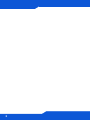 2
2
-
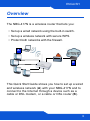 3
3
-
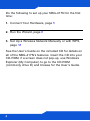 4
4
-
 5
5
-
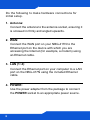 6
6
-
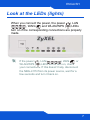 7
7
-
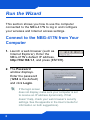 8
8
-
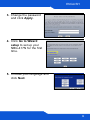 9
9
-
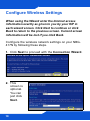 10
10
-
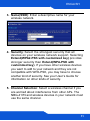 11
11
-
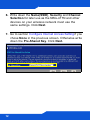 12
12
-
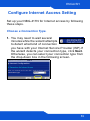 13
13
-
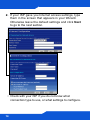 14
14
-
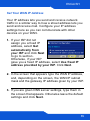 15
15
-
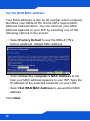 16
16
-
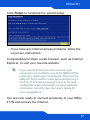 17
17
-
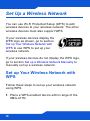 18
18
-
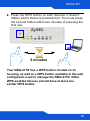 19
19
-
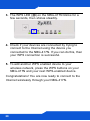 20
20
-
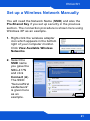 21
21
-
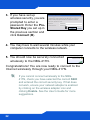 22
22
-
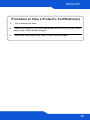 23
23
-
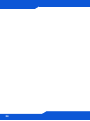 24
24
-
 25
25
-
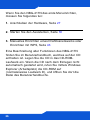 26
26
-
 27
27
-
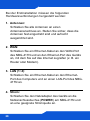 28
28
-
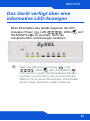 29
29
-
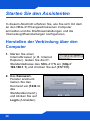 30
30
-
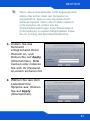 31
31
-
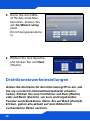 32
32
-
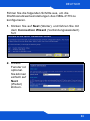 33
33
-
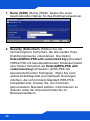 34
34
-
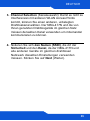 35
35
-
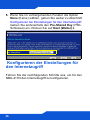 36
36
-
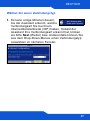 37
37
-
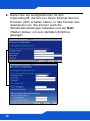 38
38
-
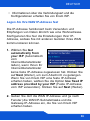 39
39
-
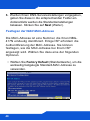 40
40
-
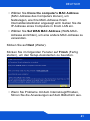 41
41
-
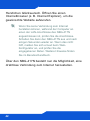 42
42
-
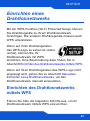 43
43
-
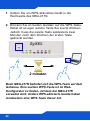 44
44
-
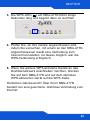 45
45
-
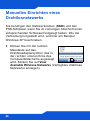 46
46
-
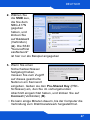 47
47
-
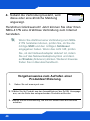 48
48
-
 49
49
-
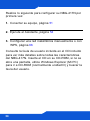 50
50
-
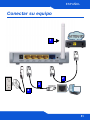 51
51
-
 52
52
-
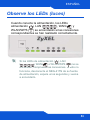 53
53
-
 54
54
-
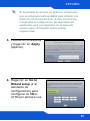 55
55
-
 56
56
-
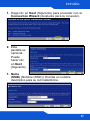 57
57
-
 58
58
-
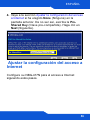 59
59
-
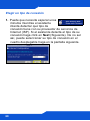 60
60
-
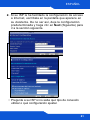 61
61
-
 62
62
-
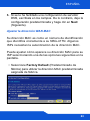 63
63
-
 64
64
-
 65
65
-
 66
66
-
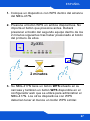 67
67
-
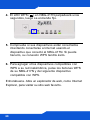 68
68
-
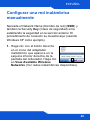 69
69
-
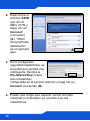 70
70
-
 71
71
-
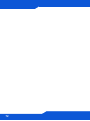 72
72
-
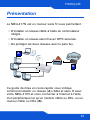 73
73
-
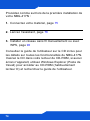 74
74
-
 75
75
-
 76
76
-
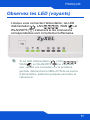 77
77
-
 78
78
-
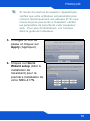 79
79
-
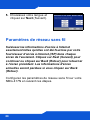 80
80
-
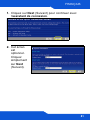 81
81
-
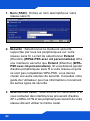 82
82
-
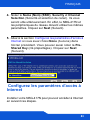 83
83
-
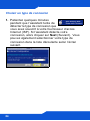 84
84
-
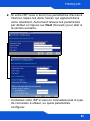 85
85
-
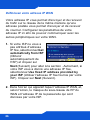 86
86
-
 87
87
-
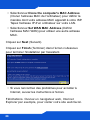 88
88
-
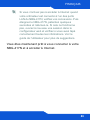 89
89
-
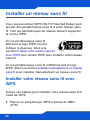 90
90
-
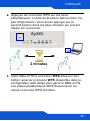 91
91
-
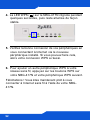 92
92
-
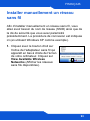 93
93
-
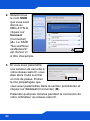 94
94
-
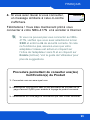 95
95
-
 96
96
-
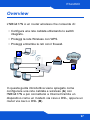 97
97
-
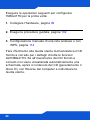 98
98
-
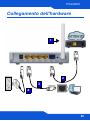 99
99
-
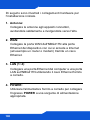 100
100
-
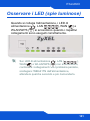 101
101
-
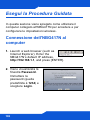 102
102
-
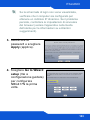 103
103
-
 104
104
-
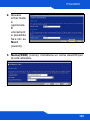 105
105
-
 106
106
-
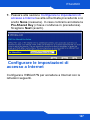 107
107
-
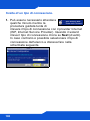 108
108
-
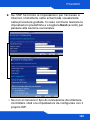 109
109
-
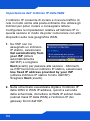 110
110
-
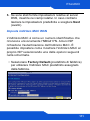 111
111
-
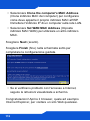 112
112
-
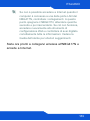 113
113
-
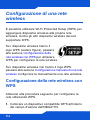 114
114
-
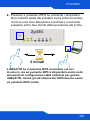 115
115
-
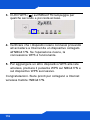 116
116
-
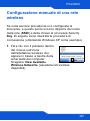 117
117
-
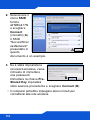 118
118
-
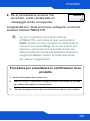 119
119
-
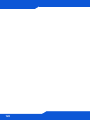 120
120
-
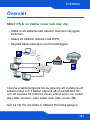 121
121
-
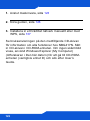 122
122
-
 123
123
-
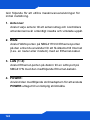 124
124
-
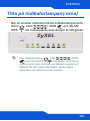 125
125
-
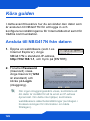 126
126
-
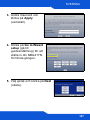 127
127
-
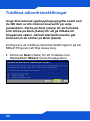 128
128
-
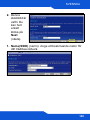 129
129
-
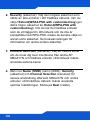 130
130
-
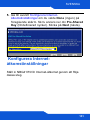 131
131
-
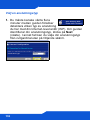 132
132
-
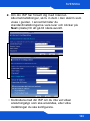 133
133
-
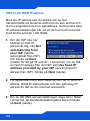 134
134
-
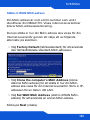 135
135
-
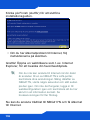 136
136
-
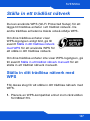 137
137
-
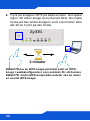 138
138
-
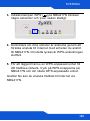 139
139
-
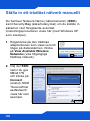 140
140
-
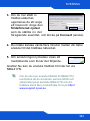 141
141
-
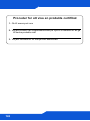 142
142
-
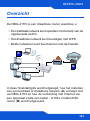 143
143
-
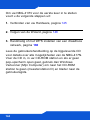 144
144
-
 145
145
-
 146
146
-
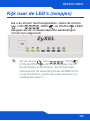 147
147
-
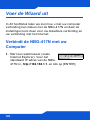 148
148
-
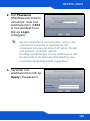 149
149
-
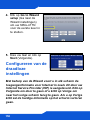 150
150
-
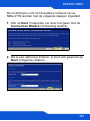 151
151
-
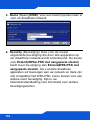 152
152
-
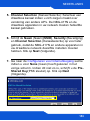 153
153
-
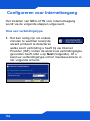 154
154
-
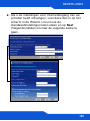 155
155
-
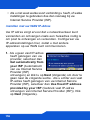 156
156
-
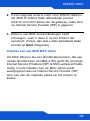 157
157
-
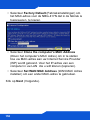 158
158
-
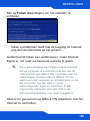 159
159
-
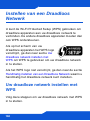 160
160
-
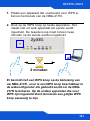 161
161
-
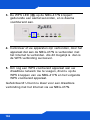 162
162
-
 163
163
-
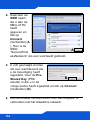 164
164
-
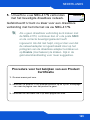 165
165
-
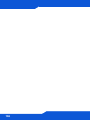 166
166
-
 167
167
-
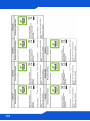 168
168
ZyXEL DI-106 El manual del propietario
- Categoría
- Enrutadores
- Tipo
- El manual del propietario
- Este manual también es adecuado para
en otros idiomas
- français: ZyXEL DI-106 Le manuel du propriétaire
- italiano: ZyXEL DI-106 Manuale del proprietario
- English: ZyXEL DI-106 Owner's manual
- Deutsch: ZyXEL DI-106 Bedienungsanleitung
- Nederlands: ZyXEL DI-106 de handleiding
- svenska: ZyXEL DI-106 Bruksanvisning
Artículos relacionados
-
ZyXEL Communications NBG-460N Guía de inicio rápido
-
ZyXEL NBG-419N Guía de inicio rápido
-
ZyXEL NBG-419N Guía de inicio rápido
-
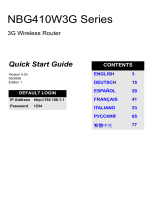 ZyXEL Communications 3G Manual de usuario
ZyXEL Communications 3G Manual de usuario
-
 ZyXEL Communications NBG318S Series El manual del propietario
ZyXEL Communications NBG318S Series El manual del propietario
-
ZyXEL Communications NBG-460N Manual de usuario
-
ZyXEL Communications NBG-460N Manual de usuario
-
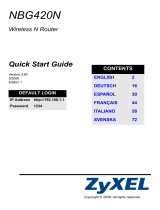 ZyXEL Communications NBG-420N El manual del propietario
ZyXEL Communications NBG-420N El manual del propietario
-
 ZyXEL Communications NBG318S-Serie Manual de usuario
ZyXEL Communications NBG318S-Serie Manual de usuario
-
 ZyXEL Communications NBG-334SH Manual de usuario
ZyXEL Communications NBG-334SH Manual de usuario